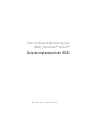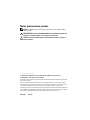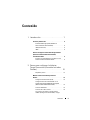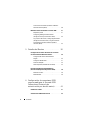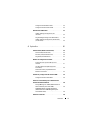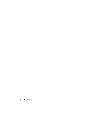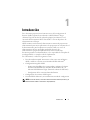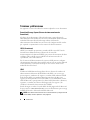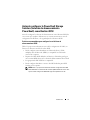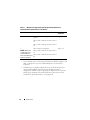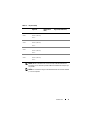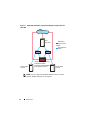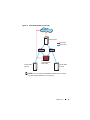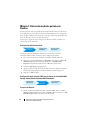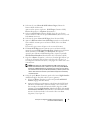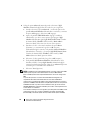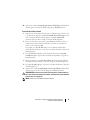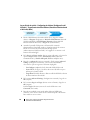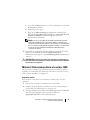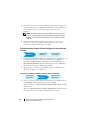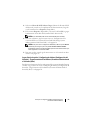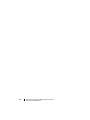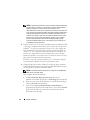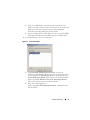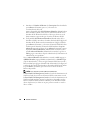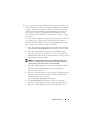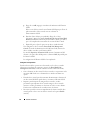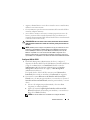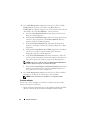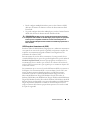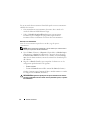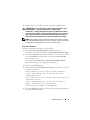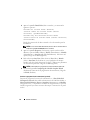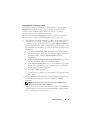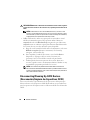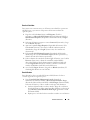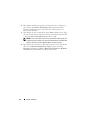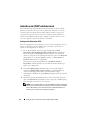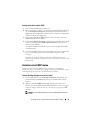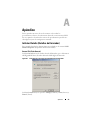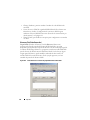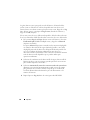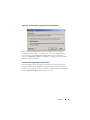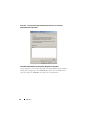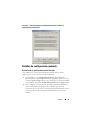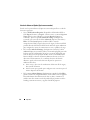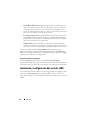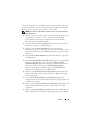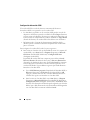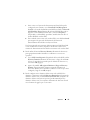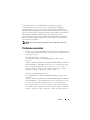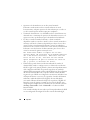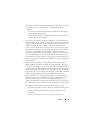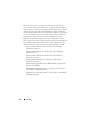Dell PowerVault NX3000 El manual del propietario
- Tipo
- El manual del propietario

www.dell.com | support.dell.com
Solución Network Attached Storage
(NAS) PowerVault™ de Dell™
Guía de implantación de iSCSI

Notas, precauciones y avisos
NOTA: Una NOTA proporciona información importante que le ayudará a utilizar
mejor el equipo.
PRECAUCIÓN: Un mensaje de PRECAUCIÓN indica la posibilidad de daños en el
hardware o la pérdida de datos si no se siguen las instrucciones.
AVISO: Un mensaje de AVISO indica el riesgo de daños materiales, lesiones o
incluso la muerte.
____________________
La información contenida en este documento puede modificarse sin previo aviso.
© 2009 Dell Inc. Todos los derechos reservados.
Queda estrictamente prohibida la reproducción de este material en cualquier forma sin la autorización
por escrito de Dell Inc.
Marcas comerciales utilizadas en este texto: Dell, el logotipo de DELL y PowerVault son marcas
comerciales de Dell Inc.; Microsoft, Windows y Windows Server son marcas comerciales o marcas
comerciales registradas de Microsoft Corporation en los Estados Unidos o en otros países.
Es posible que se utilicen otros nombres y marcas comerciales en este documento para hacer referencia
a las entidades que son dueñas de las marcas y nombres o a sus productos. Dell Inc. renuncia a cualquier
interés sobre la propiedad de marcas y nombres comerciales que no sean los suyos.
Mayo 2009 Rev. A00

Contenido 3
Contenido
1 Introducción . . . . . . . . . . . . . . . . . . . . . . . 7
Términos y definiciones . . . . . . . . . . . . . . . . . . 8
PowerVault Storage System (Sistema de
almacenamiento de PowerVault)
. . . . . . . . . . . 8
iSCSI (Conexiones)
. . . . . . . . . . . . . . . . . . 8
iSNS
. . . . . . . . . . . . . . . . . . . . . . . . . . 8
Antes de configurar la PowerVault Storage Solution
(Solución de almacenamiento PowerVault)
como Destino iSCSI
. . . . . . . . . . . . . . . . . . . . 9
Prácticas recomendadas para configurar la red
del área de almacenamiento iSCSI
. . . . . . . . . . 9
2 Pasos para configurar la Initiator-
Target Connection (Conexión Iniciador-
Destino)
. . . . . . . . . . . . . . . . . . . . . . . . . . 15
Requisitos previos . . . . . . . . . . . . . . . . . 15
Método 1: Detección mediante portales de
Destino
. . . . . . . . . . . . . . . . . . . . . . . . . . 16
Configuración del Iniciador (host)
. . . . . . . . . 16
Configuración de la conexión iSCSI con el
sistema de PowerVault NAS Storage System
(Almacenamiento NAS PowerVault)
. . . . . . . . 16
Creación del Destino
. . . . . . . . . . . . . . . . 16
Creación de un disco virtual
. . . . . . . . . . . . 19
Log on (Inicio de sesión) - Configuring the
Initiator (Configuración del Iniciador) - Target

4 Contenido
Connection From Initiator (Conexión al Destino
desde el Iniciador) (Host)
. . . . . . . . . . . . . . 20
Método 2: Detección mediante el servidor iSNS
. . . . 21
Requisitos previos
. . . . . . . . . . . . . . . . . 21
Configuring Settings From the Initiator
(Configuración de opciones del inciador)
. . . . . 22
Log on (Inicio de sesión) - Configuring the Initiator
(Configuración del Iniciador) - Target Connection
From Initiator (Conexión al Destino desde el
Iniciador) (Host)
. . . . . . . . . . . . . . . . . . . 23
3 Detalles del Destino . . . . . . . . . . . . . . . 25
Configurar direcciones IP de Destino en la solución
de almacenamiento NAS PowerVault™
. . . . . . . . . 25
Configurar Microsoft
®
iSCSI Software
Targets
. . . . . . . . . . . . . . . . . . . . . . . 25
Configurar LUN de iSCSI
. . . . . . . . . . . . . . 31
Sesiones múltiples
. . . . . . . . . . . . . . . . . 32
iSCSI Snapshots (Instantáneas de iSCSI)
. . . . . 33
Disconnecting/Cleaning Up iSCSI Devices
(Desconexión/limpieza de dispositivos iSCSI)
. . . . . 38
Desde el Iniciador
. . . . . . . . . . . . . . . . . . 39
Desde Destino
. . . . . . . . . . . . . . . . . . . 39
4 Configuración de conexiones iSCSI
seguras mediante el Secured iSCSI
Connections (Protocolo de
autenticación por desafío mutuo)
. . . . . . 41
CHAP frente a IPSec . . . . . . . . . . . . . . . . . . . 41
Autenticación CHAP unidireccional
. . . . . . . . . . 42

Contenido 5
Configuración del destino iSCSI . . . . . . . . . . 42
Configuración del iniciador iSCSI
. . . . . . . . . 43
Autenticación CHAP mutua
. . . . . . . . . . . . . . . 43
Initiator Settings (Configuración del
iniciador)
. . . . . . . . . . . . . . . . . . . . . . 43
Target Settings (Configuración del Destino)
. . . . 44
Initiator Settings (Configuración del iniciador)
(continuación)
. . . . . . . . . . . . . . . . . . . 44
A Apéndice . . . . . . . . . . . . . . . . . . . . . . . . . 45
Initiator Details (Detalles del Iniciador) . . . . . . . . 45
General Tab (Ficha General)
. . . . . . . . . . . . 45
Discovery Tab (Ficha Detección)
. . . . . . . . . . 46
Targets tab (Ficha Destinos)
. . . . . . . . . . . . 47
Detalles de configuración avanzada . . . . . . . . . . 51
Activación de la opción multirruta en el
Iniciador
. . . . . . . . . . . . . . . . . . . . . . 51
Uso de la Advanced Option (Opciones
avanzadas)
. . . . . . . . . . . . . . . . . . . . . 52
Verificación de las propiedades de los
Destinos conectados
. . . . . . . . . . . . . . . . 53
Instalación y configuración del servidor iSNS
. . . . . 54
Configuración del servidor iSNS
. . . . . . . . . . 56
Prácticas recomendadas para la administración
eficiente del almacenamiento
. . . . . . . . . . . . . . 58
Storage Manager for SANs (Administrador de
almacenamiento para redes SAN)
. . . . . . . . . 58
LUN Management for iSCSI Subsystems
(Administración de LUN Management para
subsistemas iSCSI)
. . . . . . . . . . . . . . . . . 58
Problemas conocidos
. . . . . . . . . . . . . . . . . . 59

6 Contenido

Introducción 7
Introducción
Este documento proporciona información acerca de la configuración de
Internet Small Computer System Interface (iSCSI) Software Target
(Software Target de interfaz de ordenador pequeño para Internet) en el
sistema de almacenamiento Dell™ PowerVault™ como un dispositivo de
almacenamiento en bloque.
iSCSI constituye una forma útil y relativamente económica de proporcionar
almacenamiento para nuevas aplicaciones o de proporcionar un conjunto de red
de almacenamiento para las aplicaciones existentes. Dell y sus socios de
almacenamiento ofrecen una amplia variedad de soluciones de
almacenamiento que pueden implementarse de forma sencilla. Este
documento permite a los administradores y a los responsables de TI explorar la
tecnología iSCSI y ver ejemplos reales de implantación.
En el documento, se tratan los siguientes temas:
• Pasos de instalación rápida: instrucciones sobre cómo crear un Destino
iSCSI y establecer conexión con un Iniciador iSCSI de Microsoft
®
.
• Configuración integral de iSCSI:
– Instrucciones detalladas sobre cómo instalar y configurar el software
del Microsoft iSCSI Initiator (Iniciador iSCSI de Microsoft) y el
Microsoft iSCSI Software Target (Destino de software de Microsoft)
– Configuración de las conexiones Iniciador-Destino
• Configuración de conexiones iSCSI seguras
• Servidor iSNS de Microsoft y otra información avanzada de configuración
NOTA: En este documento, el Iniciador iSCSI se denomina Initiator (Iniciador) y el
Destino iSCSI de software se denomina Target (Destino).

8 Introducción
Términos y definiciones
Las siguientes secciones describen los términos aplicados en este documento.
PowerVault Storage System (Sistema de almacenamiento de
PowerVault)
A lo largo de este documento, el PowerVault storage system (Sistema de
almacenamiento PowerVault) hace referencia a la unidad de almacenamiento
individual. El término PowerVault storage solution (Solución de
almacenamiento PowerVault) hace referencia a la configuración del servidor
por separado o conjuntamente con las matrices de almacenamiento.
iSCSI (Conexiones)
iSCSI es un estándar que transmite comandos SCSI a través del Transfer
Control Protocol/Internet Protocol (Protocolo de control de
transmisión/protocolo Internet-TCP/IP), que permite la transmisión de datos
en bloque sobre redes IP sin necesidad de una infraestructura de red
especializada, como Fibre Channel.
En el contexto del almacenamiento de sistema, iSCSI permite a cualquier
cliente/máquina (Iniciador) de una red IP contactar con un servidor dedicado
remoto (Destino) y realizar E/S en bloque en éste como lo haría en una
unidad de disco duro local.
iSNS
El Microsoft iSCSI Internet Storage Name Service (Servicio de nombres de
almacenamiento de Internet iSCSI de Microsoft-iSNS) es un servicio que
procesa registros, anulaciones de registros y consultas iSNS mediante TCP/IP
desde clientes iSNS y que también almacena en una base de datos estos
registros (de forma parecida a un servidor DNS). Un uso habitual del servidor
iSNS de Microsoft es para permitir a los clientes iSNS (Iniciadores y Destinos)
registrarse y consultar otros clientes iSNS registrados. Los registros y las
consultas se efectúan de forma remota sobre TCP/IP.
Puede descargar e instalar el servidor iSNS desde la página web de Microsoft
de apoyo técnico (www.microsoft.com) en un servidor diferente que no tenga
instalado el Destino o el Iniciador iSCSI de Microsoft.
NOTA: Para obtener más información acerca de la instalación y configuración del
servidor iSNS, consulte “Apéndice” en la página 45.

Introducción 9
Antes de configurar la PowerVault Storage
Solution (Solución de almacenamiento
PowerVault) como Destino iSCSI
Antes de configurar la solución de almacenamiento como Destino iSCSI, lea
esta sección por completo. Deberá tener en cuenta características como la
configuración de Ethernet y de seguridad para los Destinos iSCSI.
Prácticas recomendadas para configurar la red del área de
almacenamiento iSCSI
Tabla 1-1 proporciona información acerca de la configuración de NICs (en
Destino) en distintos modelos de redes iSCSI.
• Puede configurar rutas redundantes en el Iniciador (hosts). E/S de
múltiples rutas de Microsoft (MPIO) es compatible con el Iniciador
versión 2.06 o superior.
• Requiere dos NIC iSCSI dedicados en Destino y el Iniciador para lograr
una conexión MPIO eficaz en la solución de almacenamiento PowerVault.
• La agrupación de NIC iSCSI no es compatible.
• Puede configurar Iniciadores con una o dos NIC dedicadas para iSCSI
basadas en sus requisitos.
NOTA: Tabla 1-1 proporciona información sobre la configuración de la NIC
iSCSI de Destino. La información de conexión óptima también se ofrece como
opción. Puede configurar las NIC iSCSI según los requisitos de su red.

10 Introducción
• Se recomienda contar con dos puertos dedicados a iSCSI. Configure cada
NIC (o cada puerto si posee una NIC multipuerto) en una subred
individual.
• El iSCSI seguro es posible mediante el protocolo de autenticación por
desafío mutuo (CHAP). Para obtener más información sobre la
configuración CHAP, consulte el apartado “Configuración de conexiones
iSCSI seguras mediante el Secured iSCSI Connections (Protocolo de
autenticación por desafío mutuo)” en la página 41.
Tabla 1-1. Mediante una Single PowerVault Storage Solution (Solución de
almacenamiento PowerVault única) como Destino.
Número de NIC Detalles Consulte la
ilustración
4 NIC-1 y NIC-2: NIC agrupadas para red
pública
NIC-3: tráfico dedicado de iSCSI (subred
A)
NIC-4: tráfico dedicado de iSCSI (subred
B)
Figura 1-1
3
NOTA: Utilice esta
configuración si el
tráfico iSCSI tiene
mayor prioridad que el
tráfico de archivos.
NIC-1: NIC para red pública
NIC-2: tráfico dedicado de iSCSI (subred
A)
NIC-3: tráfico dedicado de iSCSI (subred
B)
Figura 1-2

Introducción 11
Tabla 1-2. Hoja de trabajo
NOTA: IQN es la denominación convencional para identificar Destinos e
Iniciadores y se recomienda que utilice IQN como identificador siempre que
sea posible.
NOTA: Se recomienda configurar NIC iSCSI dedicadas en subredes distintas
y no en la red pública.
Opciones Host IP (IP de
Host)
Target IP (IP de Destino)
NIC 1
Conexiones
Public (Pública)
Otras
NIC 2
Conexiones
Public (Pública)
Otras
NIC 3
Conexiones
Public (Pública)
Otras
NIC 4
Conexiones
Public (Pública)
Otras

12 Introducción
Figura 1-1. Rutas iSCSI redundantes y agrupaciones NIC para compartir datos con
cuatro NIC
NOTA: Para una configuración detallada del Destino iSCSI, consulte el
apartado “Detalles del Destino” en la página 25.
Red pública
Red pública
Agrupación de
NIC
iSCSI dedicado
tráfico
host
(Iniciador)
Ethernet
Gigabit
sistema de almacenamiento
PowerVault con NIC
Teaming (agrupamiento NIC)
para compartir archivos
servidor iSNS
opcional
servidor iSNS
opcional
Ethernet
Gigabit

Introducción 13
Figura 1-2. Rutas iSCSI redundantes con tres NIC
NOTA: Para una configuración detallada del Destino iSCSI, consulte el
apartado “Detalles del Destino” en la página 25.
Red pública
host (Iniciador)
servidor iSNS
opcional
Sistema de
almacenamiento
PowerVault
servidor iSNS
opcional
Red pública
tráfico iSCSI
Ethernet
Gigabit
Ethernet
Gigabit

14 Introducción

Pasos para configurar la Initiator-Target Connection 15
(Conexión Iniciador-Destino)
Pasos para configurar la Initiator-
Target Connection (Conexión
Iniciador-Destino)
En esta sección se proporcionan las instrucciones para configurar un Destino
iSCSI y establecer la conexión desde un Iniciador. El usuario debe estar
familiarizado con lo siguiente:
• Operaciones del protocolo de iSCSI
• Información de la conexión Iniciador-Destino iSCSI
• Instalación y configuración del Iniciador iSCSI de Microsoft
®
, el software
de Destino iSCSI de Microsoft y el servidor iSNS de Microsoft
Requisitos previos
Antes de configurar el Destino iSCSI, asegúrese de realizar los pasos siguientes:
1
Descargue el último software Microsoft iSCSI Initiator (Iniciador iSCSI de
Microsoft) desde la página web de asistencia de Microsoft
support.microsoft.com
e instale el Iniciador (host).
2
Instale el software de Destino iSCSI de Microsoft en el sistema de
almacenamiento desde el CD suministrado.
3
Configure y asigne las direcciones IP para la red iSCSI mediante la “Hoja
de trabajo” en la página 11.
Antes de configurar los Destinos iSCSI asegúrese de llevar a cabo las tareas
siguientes:
1
Cree algunos LUN y reserve espacio de almacenamiento para crear discos
virtuales para Destinos iSCSI.
2
Haga clic con el botón derecho del ratón en el
Destino iSCSI
y seleccione
Propiedades
para configurar NIC de iSCSI específicas para tráfico de iSCSI
(consulte la Figura 3-1 “Crear iSCSI Targets” en la página 27).

16 Pasos para configurar la Initiator-Target Connection
(Conexión Iniciador-Destino)
Método 1: Detección mediante portales de
Destino
Puede realizar la detección del Destino introduciendo la dirección IP de una
de las NIC del sistema de almacenamiento PowerVault que está configurada
para el tráfico iSCSI en el Iniciador, de modo que el Iniciador pueda detectar
todos los Destinos de este servidor de Destino.
Siga los pasos siguientes para configurar un Destino iSCSI y establecer la
conexión desde un Iniciador.
Configuración del Iniciador (host)
Configure el Iniciador iSCSI de Microsoft con la dirección IP de la
información del servidor de Destino. Para configurar el inciador:
1
Vaya al sistema que tiene instalado el Iniciador iSCSI de Microsoft.
2
Haga clic en la ficha
Start
(Inicio)
→
Programs
(Programas)
→
Microsoft
iSCSI Initiator
(Iniciador iSCSI de Microsoft)
→
iSCSIInitiator
Properties
(Propiedades del Iniciador)
→
Discovery
(Detección).
3
Seleccione
Add portal
(Agregar portal).
4
Agregue la dirección IP de una de las NIC del sistema de almacenamiento
PowerVault configurada para el tráfico iSCSI (Consulte la Figura 1-1
5
Haga clic en
OK
(Aceptar).
Configuración de la conexión iSCSI con el sistema de PowerVault NAS
Storage System (Almacenamiento NAS PowerVault)
Creación del Destino
1
Desde la aplicación NAS PowerVault, seleccione
Start
(Inicio)
→
Server
Manager
(Administrador de servidor)
→
Storage
(Almacenamiento)
→
MS
Software Target
(Software de Destino de Microsoft).
Configuración
del Iniciador
Configuración
del Destino
Inicio de sesión
del Iniciador
Inicio de sesión
del Iniciador
Configuración
del Destino
Configuración
del Iniciador

Pasos para configurar la Initiator-Target Connection 17
(Conexión Iniciador-Destino)
2
Seleccione el icono
Microsoft iSCSI Software Target
(Software de
Destino iSCSI de Microsoft).
Aparecerán las opciones siguientes:
iSCSI Targets
(Destinos iSCSI),
Devices
(Dispositivos) y
Snapshots
(Instantáneas).
3
Seleccione
iSCSI Targets
(Destinos iSCSI) y haga clic con el botón
derecho del ratón o selecione la opción
More Actions
(Más acciones) en la
ficha
Actions
(Acciones).
4
Seleccione la opción
Create iSCSI Target
(Crear Destino iSCSI).
5
Aparece la
Welcome to the Create iSCSI Target
wizard screen (Pantalla de
bienvenida del Asistente para crear Destino iSCSI). Seleccione
Next
(Siguiente).
El asistente le guía a través del proceso de creación de Destinos.
6
El
Create iSCSI Target
wizard (Asistente para crear Destino iSCSI)
muestra la opción
iSCSI Target Identification
(Identificación de Destino
iSCSI). Introduzca un
Nombre
y una
Description
(Descripción) -
opcional- para el Destino iSCSI
Next
(Siguiente). Aparece la pantalla
iSCSI Initiators Identifiers
(Identificadores de los Iniciadores iSCSI).
7
Haga clic en
Browse
(Examinar) y seleccione el nombre IQN del host que
conecta con el Destino. El host aparece en la lista sólo si el paso 1 en
la“Configuración del Iniciador (host)” en la página 16 se ha llevado a cabo
correctamente.
NOTA: Debe rellenar el campo del identificador IQN. Puede introducir el
identificador IQN del Iniciador o utilizar las opciones de la pantalla Browse
(Examinar) o Advanced (Opciones avanzadas) para agregarlo. Para obtener
más información sobre la opción Browse (Examinar), consulte el paso 8. Para
obtener más información sobre la opción Advanced (Opciones avanzadas),
consulte el paso 9.
8
Si elige la opción
Browse
(Examinar), puede seleccionar el
IQN identifier
(Identificador IQN). Para ello, realice los pasos siguientes:
a
Seleccione
Browse
(Examinar) y aparecerá la pantalla
Add iSCSI
Initiator
(Agregar Iniciador iSCSI).
b
Aparecerá una lista con información sobre el Iniciador iSCSI. Puede
introducir el iSCSI Initiator (Iniciador iSCSI) o seleccionarlo de la
lista; introduzca el nombre del Iniciador iSCSI y haga clic en
OK
(Aceptar). El campo
IQN identifier
(Identificador IQN) de la pantalla
iSCSI Initiators Identifiers
(Identificadores de los Iniciadores iSCSI)
muestra el valor introducido o seleccionado. Seleccione
Next
(Siguiente). Vaya al paso 10

18 Pasos para configurar la Initiator-Target Connection
(Conexión Iniciador-Destino)
9
Si elige la opción
Advanced
(Avanzado puede seleccionar el
IQN
identifier
(Identificador IQN).Para ello, realice los pasos siguientes:
a
Cuando seleccione la opción
Advanced
...
(Avanzado) aparecerá la
pantalla
Advanced Identifiers
(Identificadores avanzados) y mostrará
la opción
Add
(Agregar). Seleccione
Add
(Agregar).
b
Aparece la pantalla
Add/Edit Identifier
(Agregar o modificar
identificador), que ofrece cuatro opciones para agregar el
IQN
identifier
(Identificador IQN):
IQN
,
DNS Domain Name
(Nombre
de dominio DNS),
IP address
(Dirección IP) y
MAC Address
(Dirección MAC). Seleccione una de estas cuatro opciones.
c
Introduzca el valor o selecciónelo mediante la opción
Browse
(Examinar) y, a continuación, haga clic en
OK
(Aceptar).
El identificador IQN se muestra en la pantalla
Advanced Identifiers
(Identificadores avanzados), y los campos
IQN
,
DNS Domain Name
(Nombre de dominio DNS),
IP address
(Dirección IP) y
MAC
Address
(Dirección MAC) aparecen rellenos.
d
Seleccione el valor especificado y haga clic en
OK
(Aceptar).
e
En la pantalla
iSCSI Initiator Identifiers
(Identificadores de los
Iniciadores iSCSI), el campo
IQN identifier
(Identificador IQN)
contiene la información pertinente. Haga clic en
Advanced
(Opciones
avanzadas) para ver identificadores alternativos.
f
Seleccione
Next
(Siguiente).
NOTA: Los IQN funcionan independientemente de cual sea la configuración DNS.
También puede especificar la IP address (Dirección IP) o la MAC address
(Dirección MAC) del Iniciador independientemente de cual sea la configuración
DNS.
La opción de especificar un nombre de dominio DNS está integrada en el
complemento del software de Destino iSCSI. Al usar nombres DNS debe
configurarlos correctamente (incluidas la zonas de búsqueda directa e inversa) y
especificar el FQDN (nombre de dominio completo) del Iniciador. Si tras especificar
el FQDN del Iniciador no puede conectar el Destino a éste, ejecute el comando
nslookup InitiatorIP en el servidor de Destino para verificar si la búsqueda inversa
se ha activado correctamente.
Si el comando nslookup no funciona significa que la búsqueda inversa DNS no está
configurada. En ese caso, reconfigure el Destino para utilizar el Initiator IQN
(Iniciador IQN), la IP address (Dirección IP) o la Mac address (Dirección MAC).

Pasos para configurar la Initiator-Target Connection 19
(Conexión Iniciador-Destino)
10
Aparecerá la ventana
Completing the Create iSCSI Target
(Finalizando el
Asistente para crear Destino iSCSI). Haga clic en
Finish
(Finalizar).
Creación de un disco virtual
1
Haga clic con el botón derecho del ratón en el Destino que acaba de crear
y, a continuación, haga clic en
Create Virtual Disk for iSCSI Target
(Crear
disco virtual para Destino iSCSI). Aparece el
Create Virtual Disk
(Asistente para crear disco virtual). Seleccione
Next
(Siguiente).
2
Para crear un archivo, seleccione la opción
Browse
(Examinar), elija un
volumen en la matriz de almacenamiento e introduzca un nombre de
archivo con la extensión
.vhd
.
Por ejemplo, cree
Z:\vol1.vhd
, donde
Z
es el volumen montado de la
matriz de almacenamiento y
vol1.vhd
es el nombre del archivo. Seleccione
Next
(Siguiente).
3
En la pantalla
Size
(Tamaño), elija el tamaño adecuado en
Currently
available free space
(Espacio libre actualmente disponible) y haga clic en
Next
(Siguiente).
4
Puede que aparezca la pantalla
Description
(Descripción). Introduzca la
descripción del disco virtual si es preciso y haga clic en
Next
(Siguiente).
5
En la pantalla
Add
(Agregar), seleccione el nombre del Destino y haga clic
en
Next
(Siguiente).
6
Aparecerá la ventana
Completing the Create Virtual Disk
(Finalizando el
Asistente para crear disco virtual). Haga clic en
Finish
(Finalizar).
PRECAUCIÓN: Si varios hosts acceden al mismo Destino, se podrían dañar los
datos. Para obtener más información, consulte “Activación de la opción multirruta
en el Iniciador” en la página 51.
NOTA: Puede crear varios VHD en el mismo volumen.

20 Pasos para configurar la Initiator-Target Connection
(Conexión Iniciador-Destino)
Log on (Inicio de sesión) - Configuring the Initiator (Configuración del
Iniciador) - Target Connection From Initiator (Conexión al Destino desde
el Iniciador) (Host)
1
Desde el iSCSI Initiator (Iniciador iSCSI) (host), haga clic en
Start
(Inicio)
→
Programs
(Programas)
→
Microsoft iSCSI Initiator
(Iniciador
de Microsoft iSCSI)
→
iSCSI Initiator Properties
(Propiedades del
Iniciador iSCSI de Microsoft)
→
Ta rg et s
tab (Ficha Destinos).
2
Actualice la pantalla. El dispositivo de Destino del sistema de
almacenamiento PowerVault creado en “Configuración de la conexión
iSCSI con el sistema de PowerVault NAS Storage System
(Almacenamiento NAS PowerVault)” en la página 16 se muestra con el
formato del nombre IQN.
3
En la
Log On to Target window
(Iniciar sesión en Destino), seleccione las
opciones
Logon
(Iniciar sesión)
, Automatically restore
(Restaurar
automáticamente) y
Enable multi-path
(Habilitar múltiples rutas).
4
Haga clic en
Advanced
(Opciones avanzadas). En la ventana
Advanced
Settings
(Configuración avanzada), seleccione la ficha
General
y
seleccione las opciones siguientes del menú desplegable:
–
Local Adapter
(Adaptador local): Iniciador iSCSI de Microsoft
–
Source IP
(IP de origen): Una de las direcciones I/P del host que se
utilizan para el tráfico iSCSI
–
Target Portal
(Portal de Destino): Dirección IP de iSCSI de la solución
de almacenamiento PowerVault
5
En la ventana
Advanced Settings
(Configuración avanzada), haga clic en
OK
(Aceptar).
6
En la ventana
Log On to Target
(Iniciar sesión en Destino), haga clic en
OK
(Aceptar).
La ficha
Ta rg et s
(Destinos) muestra el estado del Destino como
Connected
(Conectado).
7
Para obtener múltiples rutas puede utilizar Microsoft MPIO para
establecer varias sesiones desde el host al mismo dispositivo de Destino.
Para establecer varias sesiones:
Lo
Configuración
del Iniciador
Configuración
del Destino
Inicio de sesión
de la Iniciador

Pasos para configurar la Initiator-Target Connection 21
(Conexión Iniciador-Destino)
a
Vaya a la ficha
Targets
(Destinos) y seleccione el Destino con el estado
Connected
(Conectado).
b
Repita del paso 1 al paso 5.
c
Haga clic en
Advanced Settings
(Configuración avanzada). En la
dirección del T
arget Portal
(Portal de Destino),
seleccione la dirección
IP del host redundante y la dirección IP
de la solución de
almacenamiento PowerVault.
NOTA: En el proceso de instalación del software iSCSI Initiator (Iniciador
iSCSI), Microsoft MPIO ya está seleccionado. MPIO es compatible con la
versión de Iniciador 2.06 y las siguientes. Para conseguir una conexión MPIO
eficaz, necesitará dos NIC de iSCSI completas en el Destino y en el Iniciador.
La solución de almacenamiento PowerVault no admite MC/S (varias
conexiones por sesión).
8
Para inicializar y configurar el dispositivo iSCSI como unidad local y realizar
operaciones de E/S iSCSI, seleccione
Computer Management
(Administración de equipos)
→
opción
Disk Management
(Administración
de discos).
PRECAUCIÓN: Si varios hosts acceden al mismo Destino, se podrían dañar los
datos. Para obtener más información, consulte “Activación de la opción multirruta
en el Iniciador” en la página 51.
Método 2: Detección mediante el servidor iSNS
En esta sección se describe el procedimiento para detectar Destinos iSCSI
mediante el servidor iSNS. Para obtener más información acerca del servidor
iSNS, consulte “Apéndice” en la página 45.
Requisitos previos
Antes de llevar a cabo la detección de Destinos iSCSI, realice los pasos
siguientes:
1
Seleccione el sistema que se utilizará como servidor iSNS.
2
Asegúrese de que el Iniciador y el Destino están en la misma red que el
servidor iSNS (consulte laFigura 1-1 y la Figura 1-2).
3
Descargue el último software Microsoft iSCSI Initiator (Iniciador iSCSI de
Microsoft) desde la página web de asistencia de Microsoft
support.microsoft.com
e instale el Iniciador (host).

22 Pasos para configurar la Initiator-Target Connection
(Conexión Iniciador-Destino)
4
Descargue el software de servidor de Microsoft iSNS desde la página web
de asistencia de Microsoft
support.microsoft.com
e instale el software en
un cliente/servidor que ejecute el sistema operativo Microsoft
®
Windows
®
.
NOTA: No instale el software del servidor iSNS en el Initiator (Iniciador)
(host), ni en el Target (Destino) (sistema de almacenamiento PowerVault).
Instálelo en un cliente/servidor distinto que ejecute el sistema operativo
Windows.
5
Inicie el sistema de almacenamiento PowerVault y cree uno o varios
volúmenes en la matriz de almacenamiento para crear discos duros
virtuales para Targests iSCSI (Destinos iSCSI)..
Configuring Settings From the Initiator (Configuración de opciones del
inciador)
1
Configure el Microsoft iSCSI Initiator (Iniciador iSCSI de Microsoft) con
la información del servidor iSNS. Vaya a
Start
(Inicio)
→
Programs
(Programas)
→
Administrative Tools
(Herramientas administrativas)
→
Microsoft iSCSI Initiatior
(Iniciador iSCSI de Microsoft)
→
Discovery
tab
(Ficha de Detección)
→
Add
(Agregar)
iSNS
.
2
Agregue la dirección IP del servidor iSNS y haga clic en
OK
(Aceptar).
(Consulte la Figura 1-1 y la Figura 1-2.
Configuración del Destino (Sistema de almacenamiento PowerVault)
1
Desde el sistema de almacenamiento PowerVault, vaya a
Start
(Inicio)
→
Server Manager
(Administrador de servidor)
→
Storage
(Almacenamiento)
→
Microsoft iSCSI Software Target
(Destino iSCSI
de Microsoft).
Aparecerá la
PowerVault Server Manager Management Console
(Consola
de administración PowerVault del administrador de servidor).
Configuración
del Iniciador
Configuración
del Destino
Inicio de sesión
del Iniciador
Inicio de sesión
del Iniciador
Configuración
del Iniciador
Configuración
del Destino

Pasos para configurar la Initiator-Target Connection 23
(Conexión Iniciador-Destino)
2
Seleccione
Microsoft iSCSI Software Target
(Software de Destino iSCSI
de Microsoft), situado en el complemento de almacenamiento y haga clic
con el botón derecho en
Properties
(Propiedades).
3
En la ventana
Properties
(Propiedades), seleccione la ficha
iSNS
y agregue
la información del servidor iSNS (nombre DNS o dirección IP).
NOTA: Es recomendable seleccionar solamente NIC para red iSCSI.
4
Para crear un Destino, siga las instrucciones en “Configuración de la
conexión iSCSI con el sistema de PowerVault NAS Storage System
(Almacenamiento NAS PowerVault)” en la página 16.
NOTA: En el paso 7 de la configuración del Destino, utilice la opción Browse
(Examinar) para asegurar que en la pantalla del iSCSI Initiator Identifier
(Identificadores de los Iniciadores iSCSI) aparecen todos los Iniciadores que
están registrados con el servidor iSNS.
5
Para crear un disco virtual, siga las instrucciones en “Creación de un disco
virtual” en la página 19.
Log on (Inicio de sesión) - Configuring the Initiator (Configuración del
Iniciador) - Target Connection From Initiator (Conexión al Destino desde
el Iniciador) (Host)
Para obtener información sobre la configuración de la conexión Iniciador-Destino,
consulte “Log on (Inicio de sesión) - Configuring the Initiator (Configuración del
Iniciador) - Target Connection From Initiator (Conexión al Destino desde el
Iniciador) (Host)” en la página 20.

24 Pasos para configurar la Initiator-Target Connection
(Conexión Iniciador-Destino)

Detalles del Destino 25
Detalles del Destino
En esta sección se describe la configuración integral de iSCSI, incluidos los
parámetros del Iniciador y el Destino iSCSI, así como el establecimiento de
conexiones.
Configurar direcciones IP de Destino en la
solución de almacenamiento NAS PowerVault™
Basado en su configuración de sistema (con uno o dos NIC de iSCSI) asigne
direcciones IP a la NIC de iSCSI. Utilice las direcciones IP que ha asignado a
la o las NIC en la ficha Target Portals (Portales de Destino) del Iniciador para
realizar detecciones.
Configurar Microsoft
®
iSCSI Software Targets
Antes de configurar Destinos iSCSI, debe crear algunos LUN y reservar
espacio de almacenamiento para la creación de discos virtuales para Destinos
iSCSI. En las secciones siguientes se proporcionan instrucciones detalladas
para crear espacio de almacenamiento.
1
Establezca la configuración de red del SCSI Target device (Dispositivo de
Destino iSCSI): el sistema de almacenamiento NAS PowerVault está
configurado para utilizar de forma predeterminada DHCP para la
configuración de red. El sistema de almacenamiento NAS PowerVault está
diseñado para llevar a cabo operaciones multirruta y cuenta con dos
conectores Ethernet RJ45. Puede añadir una NIC adicional opcional. La
ventana
PowerVault NAS Configuration tasks
(Tareas de configuración
NAS PowerVault) muestra la configuración básica.
NOTA: Se recomienda configurar NIC iSCSI dedicadas en subredes distintas
y no en la red pública.

26 Detalles del Destino
NOTA: Es importante señalar que la solución de almacenamiento del tamaño
de LUN no debe confundirse con el tamaño de un Destino iSCSI. El Destino
iSCSI se configura en un paso posterior y está asociado con el
almacenamiento necesario para una aplicación particular en el servidor host.
Se recomienda que el tamaño de LUN en el hardware de almacenamiento sea
lo más grande posible para permitir que el subsitema de almacenamiento
optimice el uso de discos físicos que vinculados al LUN que ha sido creado.
En este caso, como se muestra más adelante, elegimos crear un LUN al
tamaño máximo posible para este hardware. Este iSCSI LUN no puede
acomodar los Destinos iSCSI que se crean después y que se basan en las
necesidades de la aplicación host.
2
Preparar LUN para su uso: la solución de almacenamiento NAS PowerVault
se ejecuta en una plataforma basada en el sistema operativo de Microsoft
Windows
®
. Los pasos para preparar LUN para su uso, como asignar una
letra de unidad para el servidor interno, proporcionando un nombre de
volumen, etc., a la configuración del sistema operativo de Windows. El
asistente de configuración muestra la información necesaria y después
facilita una pantalla con el resumen, antes de realizar las tareas necesarias
para el aprovisionamiento del almacenamiento.
El LUN ya está creado y listo para utilizar. paso 3 crea Destinos iSCSI y
asocia los Destinos iSCSI con el LUN recientemente creado.
3
Configurar NIC para el tráfico iSCSI en la solución de almacenamiento
PowerVault; deberá configurar en primer lugar NIC iSCSI dedicados para
el tráfico iSCSI y después crear Destinos iSCSI.
NOTA: Crear Destinos iSCSI solo después de configurar la ficha Discovery
(Detectar) en el Iniciador iSCSI
Para configurar NIC iSCSI dedicadas:
a
Ir a
PowerVault NAS Management Console
(Consola de
administración NAS de PowerVault)
→
iSCSI Target
(Destino iSCSI)
.
b
Haga clic con el botón derecho del ratón en el iSCSI Software Target y
seleccione
Properties
(Propiedades).
c
En la ventana de
Microsoft iSCSI Software Target Properties
(Propiedades de Destino de Microsoft iSCSI), vaya a la ficha
Network
(Red). Todas las NIC en la solución de almacenamiento NAS de
PowerVault están alistadas.

Detalles del Destino 27
d
Haga clic en
Edit
(Editar) y desmarque la dirección IP de la red
pública y privada en la lista. Deseleccionar las direcciones IP de la red
pública y privada de la lista garantiza que sólo las NIC iSCSI
dedicadas estén configuradas para el tráfico iSCSI.
e
Si tiene configurado un servidor iSNS en la red, vaya a la ficha
iSNS
y
añada la dirección IP del servidor iSNS. Haga clic en
OK
(Aceptar)
.
4
Crear iSCSI Targets— para crear un Destino:
Figura 3-1. Crear iSCSI Targets
a
En la
PowerVault NAS Management Console
, (Consola de
administración de NAS PowerVault), haga clic con el botón derecho en
el panel izquierdo de
iSCSI Targets
(Destinos iSCSI) para lanzar el
Create iSCSI Target Wizard
(Asistente para crear el Destino iSCSI).
Aparece la pantalla
Welcome to the Create iSCSI Target Wizard
(Bienvenido al Asistente para crear Destino iSCSI).
b
Haga clic en
Next
(Siguiente).
Aparece la pantalla
iSCSI Target identification
(identificación del
Destino iSCSI).

28 Detalles del Destino
c
Introduzca el
Nombre del Destino
y la
Descripción.
Puede utilizar la
opción
Browse
(Examinar) para ver y seleccionar los
servidores/clientes de la red.
Aparece la pantalla de los
iSCSI Initiators Identifiers
(Identificadores
de los Iniciadores iSCSI). Debe asociar cada Destino iSCSI con un
Iniciador iSCSI. El Iniciador iSCSI es el host que solicita acceso al
almacenamiento representado por el nombre del Destino iSCSI.
d
En la pantalla
iSCSI Initiators Identifiers
(Identificadores de los
Iniciadores iSCSI), introduzca el nombre calificado iSCSI (IQN) del
Iniciador iSCSI. Puede introducir manualmente el IQN o utilizar la
opción
Browse
(Examinar) y seleccionar el Iniciador iSCSI de la lista.
También puede identificar el Iniciador iSCSI mediante la
opción
Advanced
(Avanzada). Al hacer clic en
Advanced
(Avanzada), aparece
la pantalla
Advanced
Identifiers
(Identificadores avanzados). En la
pantalla
Advanced Identifier
(Identificador avanzado), haga clic en
Add
(Agregar) e introduzca el tipo de identificador y la información de
identificación correspondiente.
Vaya a
Advanced Identifier
(Identificador avanzado)
→
Add
(Agregar)
→
Add/Edit Identifier
(Agregar/Modificar identificador)
→
Identifier Type
(Tipo de identificador) y seleccione IQN, Dominio DNS, Dirección IP, o
Dirección MAC para agregar el identificador del Iniciador. En la Figura A-5
se utiliza la dirección IP para identificar el Iniciador iSCSI. Puede utilizar
la opción
Browse
(Examinar) para seleccionar el valor de la lista de
Destinos disponibles.
NOTA: Se recomienda que utilice IQN como identificador.
La
PowerVault NAS Management Console
(Consola de administración de
NAS PowerVault) ahora muestra el Destino iSCSI recientemente creado.
La
PowerVault NAS Management Console
(Consola de administración de
NAS PowerVault) también muestra los dispositivos disponibles para los
Destinos iSCSI. El almacenamiento utilizado por los Iniciadores iSCSI
(hosts de aplicación) se define en un paso posterior cuando se crean los
discos virtuales.

Detalles del Destino 29
5
Cree y asigne discos virtuales al Destino: debe crear discos virtuales en los
Destinos iSCSI para las soluciones de Destino iSCSI basadas en Microsoft.
Los discos virtuales representan los volúmenes de almacenamiento que
utilizan los Iniciadores iSCSI. La capacidad máxima representada por
todos los discos virtuales de un Destino iSCSI determinado en una
solución de Destino iSCSI basada en Microsoft es de 2 terabytes (2 TB)
por Destino.
En el procedimiento siguiente se describe cómo crear un disco virtual. En
este ejemplo, se crea un disco virtual de 100 GB y un disco virtual de
200 GB en el Destino iSCSI. Los Iniciadores iSCSI identifican estos dos
discos virtuales como volúmenes sobre la red TCP/IP.
a
Haga clic con el botón derecho del ratón en el nombre del Destino para
iniciar el
Create Virtual Disk Wizard
(Asistente para crear disco virtual).
b
Haga clic en
Next
(Siguiente). Aparece la pantalla
File
(Archivo).
Cree el disco virtual en el volumen de disco interno (los volúmenes
RAID disponibles de la matriz de almacenamiento asociada) que está
disponible para el Destino iSCSI.
NOTA: En la pantalla File (Archivo), utilice la opción Browse (Examinar) para
seleccionar el volumen de disco interno mediante esta opción e introduzca un
nombre para el archivo de disco virtual con la extensión .vhd.
c
Haga clic en
Next
(Siguiente). Se muestra la pantalla
Size
(Tamaño).
El tamaño del disco virtual depende de las necesidades de la
aplicación del servidor host.
d
Seleccione el tamaño del disco virtual y haga clic en
Next
(Siguiente).
Para este ejemplo, se ha seleccionado un tamaño de 100 GB de los
501 GB disponibles en este volumen.
Aparece la pantalla
Description
(Descripción).
e
El campo
Description
(Descripción) es opcional. No obstante,
introduzca una descripción para obtener una mejor administración.
f
Haga clic en
Next
(Siguiente). Aparece la pantalla
Access
(Acceso).

30 Detalles del Destino
g
Haga clic en
Add
(Agregar) e introduzca la información del Destino
iSCSI.
Debe asociar el disco virtual con un Destino iSCSI para que el host de
aplicación utilice el disco virtual como un volumen de
almacenamiento iSCSI.
h
Database (Base de datos personalizada). Haga clic en Next
(Siguiente). Aparece la pantalla
Completing the Create Virtual Disk
Wizard
(Finalizando el Asistente para crear disco virtual), que indica
que se ha completado correctamente la creación del disco virtual.
i
Repita del paso a al paso h para crear un disco virtual adicional.
Tras configurar los discos virtuales,
PowerVault NAS Management
Console
(Consola de administración de NAS PowerVault) muestra los
discos virtuales asociados con el Destino iSCSI.
La vista del
dispositivo de Destino iSCSI
muestra el tamaño total del
volumen y el espacio libre del dispositivo (volumen RAID) disponible para
los Destinos iSCSI.
La configuración del Destino iSCSI se ha completado.
Configurar los dispositivos
Puede realizar todas las operaciones relacionadas con los discos virtuales
(dispositivos) mediante las siguientes opciones de PowerVault NAS
Management Console(Consola de administración de NAS PowerVault):
• Crear o eliminar un disco virtual: los discos virtuales se representan con la
extensión
.vhd
. Puede crear o eliminar discos virtuales mediante esta
opción.
• Extender disco virtual: puede incrementar dinámicamente el tamaño de
un disco virtual iSCSI sin perder datos y sin reiniciar el Destino iSCSI.
• Importar: puede importar los antiguos discos virtuales, creados
previamente para importar discos virtuales antiguos, discos virtuales
existentes creados previamente en el mismo servidor o en otro distinto.
Esta función es útil durante las actualizaciones de software.
• Desactivar: puede desconectar temporalmente de forma virtual el disco
virtual y puede volver a conectar el disco virtual con la opción
Enable
(Activar).

Detalles del Destino 31
• Asignar o eliminar Destino: asocie discos virtuales con uno o más Destinos,
elimine la asociación existente.
• Crear instantáneas: puede tomar una instantánea del contenido del disco
virtual en cualquier momento.
• Acceso al disco: montar con lectura o escritura (proporcionar acceso de
lectura y escritura al disco virtual al montarlo como un volumen en el
sistema de almacenamiento NAS de PowerVault. El disco virtual montado
se muestra como un disco local).
PRECAUCIÓN: Antes de montar el disco virtual, desconecte todos los Destinos
iSCSI utilizando el mismo disco virtual. De no hacerlo, puede provocar daños en
los datos.
NOTA: También puede configurar el equilibrio de carga y la sustitución tras error
mediante la compatibilidad con MPIO de Microsoft o Multiple Connections per
Session (Múltiples conexiones por sesión-MC/S). Actualmente, solo la opción
MPIO es compatible con la solución de PowerVault NAS configurada con el
Destino 3.2 iSCSI Target y el Iniciador Microsoft iSCSI, versión 2.06 o superior. La
opción MC/S no es compatible con el sistema de almacenamiento NAS PowerVault.
Configurar LUN de iSCSI
1
Desde Disk Management (Administración de discos), configure el
dispositivo de Destino iSCSI. Vaya al SCSI Initiator (Iniciador iSCSI) host
y haga clic en
Start
(Inicio)
→
Control Panel
(Panel de control)
→
Administrative tools
(Herramientas administrativas)
→
Computer
Management
(Administración de equipos)
→
Disk Management
(Administración de discos).
En el panel derecho, el disco iSCSI se muestra como
Unknown Not
Initialized
(Desconocido sin inicializar) y
Unallocated
(No asignado).
2
Se muestra la ventana
Welcome to the Initialize and Convert Disk
Wizard
(éste es el Asistente para inicializar y convertir discos). Ejecute el
I
nitialize and Convert Disk Wizard
(Asistente para inicializar y convertir
discos).
a
Conserve la configuración predeterminada y seleccione
Next
(Siguiente) en todas las pantallas.
b
Aparece la ventana
Completing the Initialize and Convert Disk
Wizard
(Finalizando del Asistente para inicializar y convertir discos).
Haga clic en
Finish
(Finalizar).
NOTA: Los discos dinámicos no se admiten con configuración iSCSI.

32 Detalles del Destino
3
Vaya a
Disk Management
(Administración de discos). El disco iSCSI
Unallocated
(No asignado) se identifica como
Basic
(Básico) y
Unallocated
(No asignado). Haga clic con el botón derecho del ratón en el
disco iSCSI y seleccione
New Partition...
(Nueva partición).
a
Se inicia el
New Partition Wizard
(Asistente para partición nueva).
Haga clic en
Next
(Siguiente).
b
En la pantalla
Select Partition Type
(Seleccionar el tipo de partición),
seleccione el tipo de partición como
Primary Partition
(Partición
primaria). Haga clic en
Next
(Siguiente).
c
En la pantalla
Specify Partition size
(Especificar el tamaño de la
partición), especifique el tamaño de la partición. Haga clic en
Next
(Siguiente).
d
En la pantalla
Assign Drive Letter or Path
(Asignar letra de unidad o
ruta de acceso), asigne la letra de unidad a partir del menú
desplegable. Haga clic en
Next
(Siguiente).
e
En la pantalla
Format Partition
(Formatear la partición), utilice las
opciones predeterminadas para formatear la partición. Introduzca un
texto para la etiqueta de volumen y haga clic en
Next
(Siguiente).
NOTA: Seleccione la casilla de verificación Perform quick format (Realizar
formateo rápido) para ejecutar un formateo más rápido.
f
En la pantalla
Completing the New Partition Wizard
(Finalizando el
Asistente para partición nueva), haga clic en
Finish
(Finalizar). La
nueva partición se ha creado correctamente.
4
Vaya a
Disk Management
(Administración de discos). El disco iSCSI se
identifica con la etiqueta de volumen que se ha introducido.
NOTA: Los discos dinámicos no se admiten con configuración iSCSI.
Sesiones múltiples
Puede crear sesiones múltiples con distintas combinaciones de Iniciador-
Destino en dispositivos diferentes.
• Puede configurar un Iniciador para acceder a distintos Destinos iSCSI de
diferentes sistemas de
almacenamiento
múltiple NAS PowerVault.

Detalles del Destino 33
• Puede configurar múltiples Iniciadores para acceder a Destinos iSCSI
diferentes del mismo o de distintos sistemas de
almacenamiento
NAS
PowerVault.
• No puede configurar Iniciadores múltiples para acceder al mismo Destino
iSCSI de la solución de
almacenamiento
NAS PowerVault.
PRECAUCIÓN: No admite acceder al mismo dispositivo de Destino utilizando
múltiples Iniciadores iSCSI con 3.2 iSCSI Target, porque requiere una agrupación
de host que no es compatible. El intento de acceder al mismo dispositivo de
Destino utlizando múltiples Iniciadores iSCSI con 3.2 iSCSI Target puede llevar a
dañar los datos.
iSCSI Snapshots (Instantáneas de iSCSI)
Puede usar Microsoft iSCSI Software Target para crear y administrar instantáneas
como parte de un sistema de copias de seguridad y recuperación completo. Las
snapshots son instantáneas integradas mediante la tecnología Servicio de
instantáneas de volumen (VSS).
Para automatizar la creación de las instantáneas y la integración de discos
virtuales iSCSI para hacer copias de seguridad regularmente, puede utilizar el
Schedule Snapshot Wizard (Asistente para programar instantáneas). Las
instantáneas de discos virtuales que residen en un volumen del sistema de
archivos NTFS son persistentes, que significa que se mantienen después del
reinicio del sistema.
Las instantáneas que se crean en el servidor del Destino iSCSI son resistentes a
los bloqueos. Las instantáneas iSCSI se crean mediante el uso de VSS y una
matriz de almacenamiento diseñada para el uso con VSS. Para permitir
instantáneas coherentes en Microsoft iSCSI Software Target, necesita el
Microsoft iSCSI Software Target VSS Hardware Provider (Proveedor de
hardware VSS de Microsoft iSCSI Software Target). El Microsoft iSCSI Software
Target VSS Hardware Provider (Proveedor de hardware VSS de Microsoft iSCSI
Software Target) está disponible como opción de instalación en iSCSI Software
Target. El proveedor de hardware coordina con el VSS local para crear una
imagen consistente del volumen que puede transportarse a un servidor central
de copias de seguridad.

34 Detalles del Destino
En un sistema de almacenamiento PowerVault puede crear una instantánea
iSCSI de dos maneras:
• Crear manualmente una instantánea de un único disco virtual en la
consola de Microsoft iSCSI Software Target.
• Utilice el
Schedule Snapshot Wizard
(Asistente para programar
instantáneas) para configurar una programación para crear una
instantánea única o instantáneas recurrentes de forma automática.
Antes de crear instantáneas
Antes de crear instantáneas para discos virtuales, siga los pasos a
continuación:
NOTA: Utilice el explorador de Windows y vaya al volumen que contiene el disco
virtual para el que está creando instantáneas.
1
Vaya a
Volume
(Volumen)
→
Properties
(Propiedades)
→
Shadow Copies
(Instantáneas)
→
Settings
(Configuración). Asegúrese de que la opción
Located on this volume
(Ubicadas en este volumen) en la ficha
Storage
Area
(Área de almacenamiento) muestra la misma letra de unidad que la
del volumen.
2
Haga clic en
Details
(Detalles) para comprobar el volúmen en uso. La
configuración predeterminada es la siguiente:
– Tamaño máximo
– Tamaño del
límite de uso
en MB o tamaño
No Limit
(Sin límites)
Cambie el tamaño según el tamaño del disco virtual/instantánea o cambie
la configuración a
No Limit
(Sin límites).
PRECAUCIÓN: Asegúrese de que dispone de espacio suficiente en el volumen
para alojar instantáneas de disco virtual. Si no hay suficiente espacio, se pierden
las instantáneas.

Detalles del Destino 35
3
Después de hacer los cambios necesarios, haga clic en
OK
(Aceptar).
PRECAUCIÓN: Incluso si no cambia la configuración predeterminada, vaya a
Volume (Volumen)
→
Properties (Propiedades)
→
Shadow Copies
(Instantáneas)
→
Settings (Configuración) y haga clic en OK (Aceptar). Realice
esta acción para garantizar una recuperación de instantáneas en el caso de que
fallara algún nodo. Cuando el tamaño de la instantánea sobrepasa el tamaño
máximo del área de almacenamiento, se elimina la instantánea más antigua.
NOTA: Cada volumen puede tener hasta 512 instantáneas para discos virtuales
iSCSI, independientemente del número de discos virtuales creados en el volumen.
Las instantáneas ahorran espacio, ya que son copias diferenciales.
Programar instantáneas
Programar instantáneas para discos virtuales iSCSI:
1
Vaya a
PowerVault NAS Management Console
(Consola de
administración de NAS PowerVault)
→
Microsoft iSCSI Software Target
.
2
Ir a la ficha
Snapshots
(Instantáneas), hacer clic con el botón derecho del
ratón en
Schedules
(Programaciones), y seleccionar
Create Schedule
(Crear programación).
Se muestra la pantalla
Welcome to the Schedule Snapshot Wizard
(Bienvenido al asistente para programar instantáneas).
3
Haga clic en
Next
(Siguiente).
4
Se muestra la pantalla
Schedule Actions
(Programar acciones) y se ofrecen
las siguientes opciones:
Take snapshots of the Virtual Disks (default)
(Tomar instantáneas de los discos virtuales
(predeterminado))
Take snapshots of the Virtual Disks and mount the
snapshots locally
(Tomar instantáneas de los discos virtuales y
montar localmente las instantáneas)
Seleccione una opción y haga clic en
Next
(Siguiente).
5
En la pantalla
Name
(Nombre), introduzca un nombre de programación y
haga clic en
Next
(Siguiente).

36 Detalles del Destino
6
Aparece la pantalla
Virtual Disks
(Discos virtuales) y se muestran las
siguientes opciones:
Include all Virtual Disks (default)
(Incluir todos los Virtual Disks (Discos
virtuales) (predeterminado))
Include only the selected Virtual Disks
(Incluir sólo los Virtual Disks (Discos virtuales)
sleccionados)
Puede seleccionar todos los discos virtuales o los seleccionados para las
instantáneas.
NOTA: En una solución NAS PowerVault, todos los discos virtuales están en
la lista de la pantalla Virtual Disks (Discos virtuales).
7
Aparece la pantalla
Frequency
(Frecuencia) y aparece una lista de las
diferentes opciones:
Daily
(A diario),
Weekly
(Semanalmente),
Monthly
(Mensualmente), y
On-time only
(Sólo Puntualmente). Seleccione una
opción y hacga clic en
Next
(Siguiente).
8
Debe seleccionar
Start Time
(Hora de inicio),
Days
(Días),
Months
(Meses),
Start Date
(Fecha de inicio) y otros parámetros de tiempo
basados en la selección de frecuencia en el paso 7. Editar estos parámetros
con el momento preferente. Haga clic en
Next
(Siguiente).
NOTA: Puede modificar la programación de las instantáneas más tarde.
9
Se muestra la pantalla
Completing the Schedule Snapshot Wizard
(Finalizando el asistente de la programación de instantáneas). Haga clic
en
Finish
(Finalizar).
Verificar la programación de instantáneas (opcional)
Después de programar la creación de instantáneas, ir a PowerVault NAS
Management Console (Consola de administración de NAS PowerVault)→
Microsoft iSCSI Software Target→ Snapshots (Instantáneas)→ Schedules
(Programaciones), y compruebe si el nombre de Programación, la ejecución
actual, la siguiente ejecución con marca de tiempo se muestran en el panel
medio.

Detalles del Destino 37
Active Snapshots (Instantáneas activas)
Después de programar la creación de las instantáneas, ir a la ficha Active
Snapshots (Instantáneas activas). Todos los detalles de las instantáneas,
incluido el disco virtual de origen, la marca de tiempo y el estado de
exportación aparecen en la lista del panel medio.
Puede usar la ficha Active Snapshots (Instantáneas activas) para exportar,
eliminar, revertir y montar instantáneas activas como un disco local.
• Export Snapshot (Exportar Instantánea): utilice esta opción para que las
instantáneas sean accesibles a un sistema remoto o tomar una copia
redundante de una instantánea. Utilice el asistente
Exportar instantánea
para exportar la instantánea a uno o más Destinos iSCSI. Se puede acceder
a la instantánea por Iniciadores (acceso de solo lectura). Para exportar una
instantánea:
a
Vaya a la ficha
Active Snapshots
(Instantáneas activas), seleccione la
instantánea del panel medio que desea exportar, haga clic con el botón
derecho del ratón y seleccione
Export Snapshot
(Exportar
instantánea).
b
Aparece el
Welcome to the Export Snapshot Wizard
(Asistente para
exportar instantáneas). Haga clic en
Next
(Siguiente).
c
En la pantalla
Snapshot Access
(Acceso a la instantánea), agregue los
Destinos a los que desee que esta instantánea tenga acceso de sólo
lectura. Haga clic en
Next
(Siguiente).
d
Haga clic en
Finish
(Finalizar).
e
Vaya al Destino y compruebe si esta instantánea se ha agregado como
disco virtual.
• Eliminar instantánea: seleccione la instantánea que desea eliminar, haga
clic con el botón derecho en la instantánea y haga clic en
Delete
(Eliminar).
NOTA: No puede eliminar las instantáneas que están montadas. Debe
desmontar la instantánea antes de eliminarla.
• Acceso al disco: puede montar la instantánea de un disco virtual iSCSI en
modo sólo lectura desde el sistema de
almacenamiento
NAS PowerVault
NAS y se mostrará como un disco local.

38 Detalles del Destino
PRECAUCIÓN: Mientras se desmonta una instantánea o disco virtual, asegúrese
de que el disco no esté en uso. Si no se hace así, se pueden provocar daños en los
datos.
NOTA: Puede montar un disco virtual iSCSI (de lectura y escritura o sólo
lectura) o su instantánea (sólo lectura), pero nunca los dos. Si tiene un disco
virtual montado y realiza una operación sucesiva de montaje de instantánea,
el ejemplo anterior se desmontará antes de proceder.
• Rollback (Revertido): utilice esta opción para revertir un disco virtual
iSCSI a una instantánea previa. Esta operación utiliza el directorio
temporal
ubicado en
C:\Windows\Temp
. Asegúrese de que el directorio
temporal
cuenta con suficiente espacio para almacenar datos diferenciales.
La reversión da error si no hay suficiente espacio disponible.
a
Haga clic con el botón derecho del ratón en la instantánea y seleccione
Rollback to snapshot
(Revertir a instantánea). En el mensaje
emergente, seleccione
Yes
(Sí).
b
Para comprobar el estado de la reversión, vaya a la ficha
Devices
(Dispositivos). El progreso de la reversión se muestra en %
(porcentaje) en la sección del disco virtual en el panel medio.
c
También puede abortar una operación de reversión. Aborte una
reversión si puede revertir a una instantánea distinta. También es muy
recomendable que permita que finalice la reversión.
NOTA: Con la reversión se pierden todos los datos del disco virtual actual.
Desconecte todos los Destinos iSCSI del Iniciador que utilizan este disco virtual.
Si el disco virtual está montado como un disco de lectura/escritura, desmonte el
disco virtual antes de la reversión.
Disconnecting/Cleaning Up iSCSI Devices
(Desconexión/limpieza de dispositivos iSCSI)
Esta sección describe el procedimiento de las operaciones de limpieza que
deben realizarse en los dispositivos iSCSI. Debe utilizar este procedimiento
para las operaciones de limpieza tanto en el Destino iSCSI como el Iniciador
iSCSI.

Detalles del Destino 39
Desde el Iniciador
Desconecte una conexión activa con el Destino cancelando las operaciones
iSCSI I/O que se ejecutan en el dispositivo de Destino mediante los
siguientes pasos:
1
Haga clic en la ficha
Start
(Inicio)
→
All Programs
(Todos los
programas)
→
Microsoft iSCSI Initiator
(Iniciador Microsoft iSCSI)
→
iSCSI Initiator Properties
(Propiedades del Iniciador iSCSI)
→
Targets
(Destinos).
2
Seleccione el Destino que aparece como
Connected
(Conectado) y haga
clic en
Details
(Detalles).
3
Aparecerá la pantalla
Target Properties
(Propiedades del sistema). En la
ficha
Sessions
(Sesiones), seleccione la casilla de verificación junto al
identificador y haga clic en
Logoff
(Cerrar sesión). La conexión está
desconectada.
4
En la pantalla
iSCSI Initiator Properties
(Propiedades del Iniciador
iSCSI), haga clic en la ficha
Persistent Targets
(Destinos persistentes) y
elimine entradas de los Destinos persistentes.
5
Si desea eliminar las entradas de nombres IQN de Destino, vaya a la ficha
Discovery
(Detección) y elimine la entrada del nombre DNS/las
direcciones IP del sistema de
almacenamiento
NAS PowerVault en la
sección
Target Portals
(Portales de Destino) o elimine la entrada del
nombre de DNS/dirección IP del servidor iSNS server.
6
vaya a la ficha
Ta rg e ts
(Destinos) y haga clic en
Refresh
(Actualizar). El
nombre IQN de Destino no está en la lista.
Desde Destino
Para eliminar los discos virtuales del Destino iSCSI, elimine los discos
virtuales siguiendo los siguientes pasos:
1
Vaya a
PowerVault NAS Management Console
(Consola de
administración NAS PowerVault)
→
Microsoft iSCSI Software Target
(Destino de Software Microsoft iSCSI)
→
iSCSI Targets
(Destinos iSCSI)
.
Seleccione el Destino y el disco virtual asociado que debe eliminarse.
a
Las listas del panel medio son discos virtuales. Haga clic con el botón
derecho del ratón en el disco virtual que debe eliminarse y seleccione la
opción
Remove Virtual Disk From iSCSI Target
(Quitar disco virtual
del Destino iSCSI).
b
Repita paso a con todos los discos virtuales asociados con este Destino.

40 Detalles del Destino
2
Para eliminar un Destino, haga clic con el botón derecho en el Destino, y
seleccione la opción
Delete iSCSI Target
(Eliminar Destino iSCSI).
Examine manualmente para localizar el archivo
.vhd
asociado con el
Destino para eliminarlo.
3
Para eliminar un disco virtual, elija la opción
Devices
(Dispositivos), haga
clic con el botón derecho del ratón en el disco virtual desde el panel medio
y seleccione
Delete Virtual Disk
(Eliminar disco virtual).
NOTA: El paso 3 sólo elimina la asociación en el software iSCSI Target, pero
no elimina el espacio del disco en el volumen. Debe examinar manualmente el
volumen y eliminar el archivo .vhd para eliminar el espacio en disco.
4
Para eliminar una entrada de servidor iSNS, haga clic con el botón derecho
del ratón en
Microsoft iSCSI Software Target
→
seleccione la ficha
Properties
(Propiedades)
→
iSNS
→
Remove the DNS name or IP address
entry
(Eliminar nombre DNS o entrada de dirección IP).

Configuración de conexiones iSCSI seguras mediante CHAP 41
Configuración de conexiones iSCSI
seguras mediante el Secured iSCSI
Connections (Protocolo de
autenticación por desafío mutuo)
En el nivel iSCSI se incluyen pocas funciones de seguridad para el protocolo
iSCSI, aparte de los niveles de seguridad que puede haber en los niveles
inferiores Ethernet y TCP/IP. Es posible activar y desactivar las funciones de
seguridad iSCSI según convenga.
El iniciador iSCSI de Microsoft
®
utiliza el Challenge-Handshake
Authentication Protoco (Protocolo de autenticación por desafío mutuo-
CHAP) para comprobar la identidad de los sistemas host iSCSI que intentan
acceder a los destinos iSCSI. El iniciador iSCSI y el destino iSCSI utilizan
CHAP y comparten un secreto predefinido. El iniciador combina el secreto
con otra información en un valor y calcula un hash unidireccional mediante la
función Message Digest 5 (MD5). El valor hash se transmite al destino. El
destino calcula un hash unidireccional del secreto compartido y otra
información. Si los valores del hash coinciden, se autentica el iniciador. El
resto de información de seguridad incluye un valor de ID que se incrementa
con cada diálogo CHAP para ofrecer protección frente a ataques de
reproducción. La solución de almacenamiento Dell™ PowerVault™ NAS
además es compatible con CHAP mutuo.
Por lo general, el protocolo CHAP se considera más seguro que el protocolo
de autenticación por contraseña (PAP).
CHAP frente a IPSec
CHAP autentica el homólogo de una conexión y se basa en que los
homólogos comparten un secreto (una clave de seguridad parecida a una
contraseña). IP Security (Seguridad IP- IPSec) es un protocolo que aplica la
autenticación y el cifrado de datos en el nivel de los paquetes IP y proporciona
un nivel de seguridad adicional.

42 Configuración de conexiones seguras iSCSI mediante CHAP
Autenticación CHAP unidireccional
En la autenticación CHAP unidireccional, únicamente el destino iSCSI
autentica el iniciador. El secreto sólo se define para el destino, y todos los
iniciadores que acceden al destino deben utilizar el mismo secreto para
empezar una sesión de inicio de sesión con el destino. Para establecer la
autenticación CHAP unidireccional, configure los ajustes descritos en las
secciones siguientes relativas al destino y el iniciador.
Configuración del destino iSCSI
Antes de configurar los ajustes descritos en esta sección, compruebe que ya se
hayan creado algunos destinos iSCSI y discos virtuales y que los discos
virtuales estén asignados a los destinos.
1
En un destino iSCSI, vaya a la consola de adminstración
NAS
PowerVault
→
Microsoft iSCSI Software Target
(Destino de Software
Microsoft iSCSI)
→
iSCSI Targets
(Destinos iSCSI)
→
<Nombre de
destino> y haga clic con el botón derecho del ratón y seleccione
Properties
(Propiedades) o vaya al panel
Actions
(Acciones)
→
More Actions
→
Properties
(Más acciones - Propiedades).
Se muestra la ventana de propiedades de
<Nombre de destino>
Propiedades.
Nombre del destino
es el nombre del destino iSCSI cuyos
ajustes está configurando.
2
En la ficha
Authentication
(Autenticación), seleccione la casilla de
verificación
Enable CHAP
(Habilitar CHAP) y escriba el nombre de
usuario (nombre IQN del iniciador). Puede introducir el IQN
manualmente o mediante la opción
Browse
(Examinar) para seleccionarlo
de una lista.
3
Introduzca un valor para
Secret
(Secreto), vuelva a introducir el mismo
valor en
Confirm Secret
(Confirmar secreto) y haga clic en
OK
(Aceptar).
El secreto debe tener entre 12 y 16 caracteres.
NOTA: Si no va a utilizar IPSec, los secretos CHAP del iniciador y del destino
deberán ser mayores o iguales que 12 bytes y menores o iguales que 16 bytes.
Si va a utilizar IPSec, los secretos del iniciador y del destino deberán ser
mayores que 1 byte y menores o iguales que 16 bytes.

Configuración de conexiones iSCSI seguras mediante CHAP 43
Configuración del iniciador iSCSI
1
Vaya a la lengüeta
Discovery
(Detección).
2
Inicie una sesión en el destino en el que ha activado CHAP. Para ello, haga
clic en
iSCSI Initiator Properties
(Propiedades del iniciador iSCSI)
→
Targets
(Destinos)
→
Log On...
(Iniciar sesión). (Consulte “Configuración
del destino iSCSI” en la página 42).
3
En la ventana
Log On to Target
(Iniciar sesión en destino), seleccione
Advanced
(Opciones avanzadas).
4
En la ventana
Advanced Settings
(Configuración avanzada), seleccione la
casilla de verificación para
CHAP logon information
(Información de
inicio de sesión CHAP).
El campo
User name
(Nombre de usuario) muestra el IQN del iniciador
automáticamente.
5
En el campo
Target secret
(Secreto de destino), introduzca el mismo valor
de secreto de destino que para el destino iSCSI y haga clic en OK
(Aceptar).
Si el valor de secreto de destino es correcto, se iniciará la sesión en el
destino. De lo contrario, se producirá un error en el inicio de sesión y en la
autenticación.
Autenticación CHAP mutua
Al utilizar la autenticación CHAP mutua, el destino y el iniciador se
autentican entre sí. Se establece un secreto distinto para cada destino y para
cada iniciador de la red de área de almacenamiento (SAN).
Initiator Settings (Configuración del iniciador)
1
En el iniciador iSCSI, vaya a
iSCSI Initiator Properties
(Propiedades del
iniciador iSCSI)
→
General tab
(ficha General)
→
Secret
button (Botón
Secreto).
2
Aparece la pantalla
CHAP Secret Setup
(Configuración del secreto
CHAP). En el campo
Enter a secure secret
(Introduzca un secreto seguro),
escriba un código secreto de entre 12 y 16 caracteres y haga clic en
OK
(Aceptar).
NOTA: El secreto CHAP del iniciador y el secreto CHAP del Destino deben ser
distintos.

44 Configuración de conexiones seguras iSCSI mediante CHAP
3
Para poder iniciar sesión en el Destino, antes debe establecer el secreto
CHAP del iniciador en el Destino. Por tanto, debe finalizar la
configuración del Destino y luego iniciar sesión en el Iniciador iSCSI.
Target Settings (Configuración del Destino)
Configure los ajustes del Destino de CHAP como se describe en
“Configuración del destino iSCSI” en la página 42 y realice los pasos
siguientes:
1
En la ventana de propiedades de
<Target Name> Properties
(<Nombre
del Destino> Propiedades), seleccione la ficha
Authentication
(Autenticación).
2
Seleccione la casilla de verificación
Enable reverse CHAP authentication
(Habilitar autenticación inversa de CHAP). En el campo
User name
(Nombre de usuario), introduzca el IQN del Iniciador.
3
En el campo
Reverse secret
(Secreto invertido), introduzca el valor de
Secret
(Secreto) establecido en el Iniciador.
NOTA: Asegúrese de que el secreto invertido no sea el mismo que el secreto
CHAP. El secreto invertido debe tener entre 12 y 16 caracteres.
Initiator Settings (Configuración del iniciador) (continuación)
1
Configure los ajustes del iniciador para CHAP como se describe en
“Configuración del iniciador iSCSI” en la página 43.
2
En la ventana
Advanced Settings
(Configuración avanzada),
seleccione
CHAP logon information
(Información de inicio de sesión CHAP) e
introduzca un valor para
User name
(Nombre de usuario) y
Target secret
(Secreto de destino). Seleccione la casilla de verificación
Perform mutual
authentication
(Realizar autenticación mutua) y haga clic en
OK
(Aceptar).
Sólo puede iniciar sesión si dispone de las credenciales que ha introducido
para el destino y el iniciador.

Apéndice 45
Apéndice
En los capítulos anteriores de este documento se describen los
procedimientos relativos a la información básica de sesión/conexión iSCSI.
En este capítulo se describen brevemente los procedimientos para llevar a
cabo algunos ajustes de configuración avanzada.
Initiator Details (Detalles del Iniciador)
Este apartado describe las distintas funciones incluidas en la ventana iSCSI
Initiator Properties (Propiedades del Iniciador iSCSI).
General Tab (Ficha General)
La ficha General muestra el nombre de nodo del Iniciador, que es el Initiator's
iSCSI Qualified Name (Nombre calificado iSCSI- IQN) del Iniciador.
Figura A-1. Ficha General en la ventana de propiedades del Iniciador iSCSI
La ficha General incluye tres opciones: Change (Cambiar), Secret (Secreto) y
Tun ne l (Túnel).

46 Apéndice
• Change (Cambiar): permite cambiar el nombre de nodo del Iniciador
mostrado.
• Secret (Secreto): CHAP de seguridad iSCSI facilitado. Para obtener más
información, consulte “Configuración de conexiones iSCSI seguras
mediante el Secured iSCSI Connections (Protocolo de autenticación por
desafío mutuo)” en la página 41.
• Tunnel (Túnel): puede utilizar esta opción para configuraciones avanzadas
con IPsec.
Discovery Tab (Ficha Detección)
Target Portals (Portales de Destino): la ficha Discovery (Detección)
proporciona la lista de portales de Destino iSCSI detectados que están
disponibles para el Iniciador. El portal de Destino es la dirección IP principal de
la solución iSCSI Target (Destino) y proporciona una dirección IP iSCSI NIC
para la solución de almacenamiento NAS PowerVault. Si en la lista no figura
ningún portal de Destino, puede añadirlos utilizando la dirección IP o el
nombre DNS del servidor de Destino. En el ejemplo siguiente ya se han
añadido dos portales de Destino iSCSI.
Figura A-2. Ficha General en la ventana de propiedades del Iniciador iSCSI

Apéndice 47
iSNS Servers (Servidores iSNS): también puede llevar a cabo la detección del
Destino mediante los servidores iSNS.
Añada la dirección IP o el nombre DNS del servidor iSNS. Si el servicio iSNS
ya está en funcionamiento en un servidor, todos los clientes (Iniciadores y
Destinos) registrados con el servidor iSNS se enumeran en la pantalla
Registered Clients (Clientes registrados). Para recuperar esta información
sobre el servidor iSNS, vaya a Microsoft iSNS Properties (Propiedades de
iSNS de Microsoft)→ Registered Clients (Clientes registrados).
Targets tab (Ficha Destinos)
La ficha Tar ge ts (Destinos) proporciona la lista de Destinos individuales que
están disponibles para el Iniciador iSCSI. En el ejemplo siguiente hay tres
Destinos disponibles para el Iniciador iSCSI.
Figura A-3. Ficha General en la ventana de propiedades del Iniciador iSCSI
NOTA: La ilustración anterior es un ejemplo del descubrimiento de la ficha Targets
(Destinos). En la práctica, los Destinos solo se descubren después de haber
configurado el sistema de almacenamiento NAS PowerVault como Target (Destino).

48 Apéndice
Log On (Iniciar sesión): para poder acceder al Destino, el Iniciador debe
iniciar sesión en el Destino. Si sólo hay disponible una ruta de acceso al
Destino, basta con realizar un único paso para iniciar sesión. Haga clic en Log
On... (Iniciar sesión), especifique el Target name (Nombre de Destino) y
haga clic en OK (Aceptar).
Si hay varias rutas de acceso al Destino disponibles, debe describir cada ruta
de acceso al Iniciador iSCSI. Para describir varias rutas de acceso al Iniciador:
1
En la ventana
Log On to Target
(Iniciar sesión en el Destino), seleccione
Enable multi-path
(Habilitar múltiples rutas) y haga clic en
Advanced
(Opciones avanzadas).
La opción
Advanced
(Opciones avanzadas) incluye un menú desplegable
con todas las direcciones IP de origen (Iniciador) posibles y otro menú
desplegable para todas las direcciones del portal de Destino posibles. En
este caso, la solución de Destino administra las rutas de acceso y
direcciones IP reales internamente. Otras soluciones de Destino muestran
todas las direcciones IP disponibles que se pueden utilizar para
operaciones multirruta.
2
Seleccione las combinaciones de dirección IP de origen y dirección IP de
Destino que desee e inicie sesión por separado para tener varias sesiones
para el mismo dispositivo de Destino.
3
Seleccione
Automatically restore this connection when the system boots
(Restaurar esta conexión automáticamente cuando se inicie el equipo)
para garantizar una conexión continua e impedir que se establezca la
asociación Destino-Iniciador durante los picos de alimentación o los
reinicios del sistema.
4
Repita el proceso
Log On
(Inicio de sesión) para cada NIC iSCSI.

Apéndice 49
Figura A-4. Ventana Log On to Target (Iniciar sesión en el Destino)
Para la conexión MPIO, debe seleccionar el Destino cuyo estado es
Connected (Conectado) y, a continuación, seleccionar Log On (Iniciar
sesión). En la ventana Log On to Target (Iniciar sesión en Destino),
seleccione Advanced (Opciones avanzadas) y configure la dirección IP de
Destino iSCSI redundante.
Ficha Persistent Targets (Destinos persistentes)
Puede configurar Persistent Targets (Destinos persistentes) para que la
conexión al Destino se restablezca automáticamente cuando el sistema se
reinicie. Si los Destinos se han configurado como persistentes, aparecerán en
la ficha Persistent Targets (Destinos persistentes).

50 Apéndice
Figura A-5. Ficha Persistents Targets (Destinos persistentes) en la ventana de
propiedades del Iniciador iSCSI
Ficha Bound Volumes/Devices (Volúmenes/ Dispositivos enlazados)
Si una aplicación o servicio host depende de la disponibilidad de un volumen
iSCSI, debe configurarse como enlazado para que el servicio iSCSI incluya
todos los volúmenes enlazados como parte de su inicialización.

Apéndice 51
Figura A-6. Ficha Volumes/Devices (Volumen/Dispositivos) de la ventana de
propiedades del Iniciador iSCSI
Detalles de configuración avanzada
Activación de la opción multirruta en el Iniciador
Tras establecer la conexión Iniciador-Destino iSCSI, realice los pasos
siguientes para activar el funcionamiento multirruta:
1
En el Iniciador, vaya a
iSCSI Initiator Properties
(Propiedades del
Iniciador iSCSI)
→
ficha
Targets
(Destinos)
→
Log On...
(Iniciar sesión)
→
ventana
Log On to Target
(Iniciar sesión en Destino) y seleccione la casilla
de verificación de la opción
Enable multi-path
(Habilitar múltiples rutas).
2
Debe configurar varios puertos NIC para el funcionamiento iSCSI para
operaciones eficientes de E/S por bloques (iSCSI) y para prever la
sustitución tras error de enlace. La opción multirruta también activa varias
conexiones para los mismos Destinos iSCSI mediante direcciones IP
distintas.

52 Apéndice
Uso de la Advanced Option (Opciones avanzadas)
Puede usar la opción Advanced (Opciones avanzadas) para llevar a cabo las
funciones siguientes:
• Vaya a
iSCSI Initiator Properties
(Propiedades del Iniciador iSCSI)
→
ficha
Targets
(Destinos)
→
LogOn...
(Iniciar sesión)
→
ventana
Log On to
Target
(Iniciar sesión en Destino)
→
opción
Advanced
(Opciones
avanzadas). Aparece la pantalla
Advanced Settings
(Configuración
avanzada), que consta de dos fichas:
Advanced
(Opciones avanzadas) e
IPSec
. La ficha
General
permite establecer CRC o suma de
comprobación, CHAP y elegir la dirección de origen y la dirección IP del
portal de Destino del Destino iSCSI. Puede utilizar la opción multirruta
para configurar los ajustes de sustitución tras error y equilibrio de carga.
• En la ventana
Advanced Settings
(Configuración avanzada), la ficha
Advanced
(Opciones avanzadas) incluye un menú desplegable para todas
las direcciones IP (del Iniciador) de origen y un menú desplegable para
todas las direcciones del portal de Destino. En una conexión Iniciador-
Destino iSCSI, la solución de Destino administra las rutas reales y las
direcciones IP internamente. Si va a utilizar soluciones de Destino
diferentes, puede seleccionar la dirección IP para las operaciones
multirruta de la lista.
a
Inicie sesión y seleccione la combinación de dirección IP de origen y
dirección IP de Destino.
b
Inicie la sesión por separado para configurar varias conexiones para el
mismo dispositivo de Destino.
• En la ventana
Advanced Settings
(Configuración avanzada), la ficha
IPSec
permite establecer la configuración IPSec . Si activa IPSec, todos los paquetes
IP enviados durante las transferencias de datos se cifran y autentican. Se
establece una clave común en todos los portales IP, que permite a todos los
homólogos autenticarse entre sí y negociar el cifrado de paquetes.

Apéndice 53
Verificación de las propiedades de los Destinos conectados
Vaya a iSCSI Initiator Properties (Propiedades del Iniciador iSCSI)
→
Tar ge ts
(Destinos)
→
, resalte el Destino cuyo estado es
Connected
(Conectado) y
haga clic en Details (Detalles). Aparece la pantalla Target properties
(Propiedades del Destino), que consta de tres fichas: Sessions (Sesiones),
Devices (Dispositivos) y Properties (Propiedades). En las secciones siguientes
se proporciona más información sobre estas fichas.
Ficha Sessions (Sesiones)
La ficha Sessions (Sesiones) proporciona información sobre Session Identifier
(Identificador de sesión), Session properties (Propiedades de la sesión) y Sessions
Connections (Conexiones de la sesión). Esta ficha permite cerrar sesiones.
Ficha Devices (Dispositivos)
La ficha Devices (Dispositivos) de la pantalla Target Properties (Propiedades
del Destino) proporciona información genérica de dispositivos como los
discos virtuales asociados al Destino.
Haga clic en Advanced (Opciones avanzadas) para ver información sobre
MPIO e iniciar la pantalla Device Details (Detalles del dispositivo).
Puede usar la ficha MPIO para modificar la configuración MPIO. En esta
ficha, puede seleccionar la configuración de Load Balance Policy (Directiva de
equilibrio de carga). Puede configurar el equilibrio de carga de cada conexión
desde las diferentes opciones disponibles de Load Balance Policy (Directiva
de equilibrio de carga). Al seleccionar cada directiva en el campo Load
Balance Policy (Directiva de equilibrio de carga) de la ficha MPIO, en la
pantalla se muestran las descripciones siguientes.
•
Fail Over Policy
(Directiva de conmutación por error):
la directiva de
conmutación por error usa una ruta de acceso activa y designa el resto
como rutas de acceso en espera. Se intentará usar las rutas en espera en
operaciones por turnos si hay un error en la ruta de acceso activa hasta
que se encuentre una disponible
.
•
Round Robin
(Operación por turnos):
la directiva de operación por
turnos intenta distribuir uniformemente las peticiones de entrada entre
todas las rutas de posibles
.

54 Apéndice
•
Round Robin With Subset
(Operación por turnos con subconjunto):
la
directiva de operación por turnos con subconjunto ejecuta la directiva
de operación por turnos sólo en las rutas de acceso designadas como
activas. Se intentará usar las rutas en espera en operaciones por turnos si
hay un error en todas las rutas de acceso activas.
•
Least Queue Depth
(Menor profundidad de cola):
la directiva de menor
profundidad de cola compensa las cargas no equilibradas al distribuir
proporcionalmente una mayor cantidad de peticiones de E/S a aquellas
rutas de procesamiento con carga menor.
•
Weighted Paths
(Rutas ponderadas):
la directiva de rutas ponderadas
permite que el usuario especifique la carga relativa de procesamiento de
cada ruta. Un número mayor implica que la prioridad de ruta es baja.
La opción predeterminada es Round Robin (Operación por turnos).
Seleccione la opción requerida del menú desplegable de la Load Balance
Policy para configurar la directiva de equilibrio de carga y haga clic en Apply
(Aplicar) para confirmar su configuración.
Properties Tab (Ficha Propiedades)
La ficha Properties (Propiedades) de la pantalla Target Properties
(Propiedades del Destino) proporciona información sobre el alias del Destino,
la autenticación, los portales de red asociados y otra información del Destino.
Instalación y configuración del servidor iSNS
El servidor iSNS de Microsoft® es una descarga gratuita de la página web de
Microsoft (www.microsoft.com) y está disponible en dos versiones: x86 e
IA64. Puede utilizar el servidor iSNS para la detección de Destinos en una red
iSCSI.

Apéndice 55
El servidor iSNS Server es compatible con los sistemas operativos Microsoft
Windows® 2000 Server Service Pack 4 y Microsoft Windows Server® 2003.
Realice los pasos siguientes para instalar el servidor iSNS:
NOTA: No instale el servidor iSNS en el mismo servidor que ejecuta el Iniciador
iSCSI de Microsoft.
1
Instale la versión 3.0 o superior del servidor iSNS de Microsoft. El proceso
de instalación es sencillo y se basa en asistentes. En la pantalla de
bienvenida del asistente para la configuración del servidor iSNS de
Microsoft, haga clic en
Next
(Siguiente).
2
Se abre la ventana del
License Agreement
(Contrato de licencia). Lea la
información y haga clic en
Next
(Siguiente).
3
Aparece la carpeta
Select Installation
(Seleccionar instalación).
Introduzca la ruta de acceso a la carpeta o seleccione una ubicación de la
unidad local mediante la opción
Browse
(Examinar) y haga clic en
Next
(Siguiente).
4
En la pantalla
Confirm Installation
(Confirmar instalación), haga clic en
Next
(Siguiente).
5
La pantalla
Installing Microsoft iSNS Server
(Instalar el servidor iSNS de
Microsoft) indica el progreso de la instalación. El
Microsoft iSNS
Installation Program
(Programa de instalación de iSNS de Microsoft) le
solicita que seleccione una opción de
iSNS Installation Options
(Opciones de instalación de iSNS). Seleccione
Install iSNS Service
(Instalar servicio iSNS) y haga clic en
OK
(Aceptar).
6
Aparece la pantalla
End User License Agreement
(Contrato de licencia
para el usuario final). Lea el contrato y haga clic en
Agree
(Acepto) para
instalar el programa.
7
La ventana
Microsoft iSNS Service Setup Program
(Programa de
configuración del servicio iSNS de Microsoft) indica que el programa se ha
instalado correctamente.
8
Aparece la ventana
Microsoft iSNS Server Information
(Información del
servidor iSNS de Microsoft). Lea la información y haga clic en
Next
(Siguiente).
9
Aparece la pantalla
Installation Complete
(Instalación completada), que
indica la finalización de la instalación del programa. Haga clic en
Cerrar
.

56 Apéndice
Configuración del servidor iSNS
El servidor iSNS lleva a cabo la detección automática de Destinos e
Iniciadores iSCSI, tras registrarlos con el servidor iSNS.
• Los Iniciadores registrados con los servidores iSNS pueden ver todos los
dispositivos de Destino registrados con iSNS en la ficha
Targets
(Destinos)
e iniciar sesión en los Destinos. No tiene que configurar los Iniciadores con
la dirección IP o el nombre DNS de servidores de Destino en
Target Portals
(Portales de Destino). El servidor iSNS realiza la detección de Destinos.
• Del mismo modo, el sistema de
almacenamiento
NAS PowerVault
(Destino) puede consultar los Iniciadores disponibles del servidor iSNS
para su asociación.
Para configurar el servidor iSNS, realice los pasos siguientes.
1
Inicie sesión en el servidor en el que ha instalado la versión 3.0 o superior del
servidor iSNS y vaya a
Start
(Inicio)
→
Programs
(Programas)
→
Microsoft
iSNS Server
(Servidor iSNS de Microsoft)
→
Configure iSNS Server
(Configurar servidor iSNS).
La pantalla del servidor iSNS está compuesta por tres fichas:
General
,
Discovery Domains
(Dominios de detección) y
Discovery Domain Sets
(Conjuntos de dominios de detección). En la ficha
General
se enumeran
todos los dispositivos (Iniciadores y Destinos iSCSI) registrados con el
servidor iSNS. Realice el procedimiento siguiente para añadir Destinos e
Iniciadores al servidor iSNS:
a
Vaya a
iSCSI Initiator properties
(Propiedades del Iniciador iSCSI)
→
Discovery
(Detección)
→
iSNS Servers
(Servidores iSNS)
→
Add
(Agregar) y añada la dirección IP o el nombre DNS del Iniciador. A
continuación, registre este Iniciador en el servidor iSNS.
b
Inicie la sesión en el servidor iSNS y vaya a
Start
(Inicio)
→
Programs
(Programas)
→
Microsoft iSNS Server
(Servidor iSNS de Microsoft)
→
Configure iSNS Server
(Configurar servidor iSNS)
→
General
tab (Ficha
General). En la lista aparece el Iniciador que ha registrado con el servidor
iSNS en paso a. Del mismo modo, todos los Iniciadores iSCSI registrados
con el servidor iSNS se mostrarán en la ficha
General
.

Apéndice 57
c
Inicie sesión en el sistema de
almacenamiento
PowerVault que ha
configurado como Destino, vaya a
PowerVault NAS Management
Console
→
(Consola de administración NAS PowerVault)
→
Microsoft
iSCSI Software Target
(Destino del software iSCSI de Microsoft)
→
haga clic con el botón derecho del ratón y seleccione
Properties
(Propiedades)
→
ficha
iSNS
y, por último, añada la dirección IP o el
nombre DNS del servidor iSNS.
d
Para verificarlo, inicie sesión en el servidor iSNS y revise la ficha
General
para asegurarse de que todos los Destinos de la solución de
almacenamiento PowerVault se incluyen en la lista.
Si se han registrado varios sistemas de
almacenamiento
NAS PowerVault
con el servidor iSNS, todos los dispositivos de Destino creados en los
sistemas de almacenamiento PowerVault se muestran en el servidor iSNS.
2
Puede utilizar la función
Discovery Domains
(Dominios de detección)
para agrupar determinados Iniciadores con Destinos con un acceso
específico:
a
Vaya a
iSNS Server Properties
(Propiedades del servidor iSNS)
→
ficha
Discovery Domains
(Dominios de detección)
→
, haga clic en
Create
(Crear)
→
, introduzca un nombre para el dominio de detección
→
y
seleccione
Add
(Agregar).
b
Aparece la pantalla
Add registered Initiator or Target to Discovery
Domain
(Agregar Iniciador o Destino registrado al dominio de
detección). Seleccione los Iniciadores y Destinos concretos que desea
configurar y haga clic en
OK
(Aceptar).
3
Puede configurar varios dominios de detección en la red iSCSI. Los
dominios se enumeran en la ficha
Discovery Domain Sets
(Conjuntos de
dominios de detección). La ficha
Discovery Domain Sets
(Conjuntos de
dominios de detección) muestra opciones predeterminadas para los
dominios de detección y los conjuntos de dominios de detección. Puede
crear el número de grupos que sea necesario.

58 Apéndice
Prácticas recomendadas para la administración
eficiente del almacenamiento
Storage Manager for SANs (Administrador de almacenamiento para
redes SAN)
Storage Manager for SANs (Administrador de almacenamiento para redes
SAN) es un complemento de Microsoft Management Console (Consola de
administración de Microsoft) que los administradores de sistemas pueden
utilizar para crear y administrar los números de unidad lógica (LUN) que se
utilizan para asignar espacio en matrices de almacenamiento en entornos
Fibre Channel e iSCSI. Storage Manager for SANs (Administrador de
almacenamiento para redes SAN) se implanta mediante un complemento
convencional y se puede utilizar en matrices de almacenamiento basadas en
redes de área de almacenamiento (SAN) que admiten VDS (servicio de disco
virtual) mediante un proveedor de hardware de VDS. Debido a diferencias de
hardware, protocolo, nivel de transporte y seguridad, la configuración y la
administración de LUN varían para los dos tipos de entornos admitidos
(iSCSI y Fibre Channel). Esta función funciona con cualquier tipo de Host
Bus Adapter (Adaptador de bus de host- HBA) o conmutadores de la SAN.
Para ver una lista de los proveedores de VDS que han superado las pruebas de
compatibilidad de hardware (HCT), visite la página web de almacenamiento
de Microsoft (www.microsoft.com/storage).
LUN Management for iSCSI Subsystems (Administración de LUN
Management para subsistemas iSCSI)
Para iSCSI, se asigna un LUN a un Destino, una entidad lógica que contiene
uno o varios LUN. Un servidor accede al LUN iniciando sesión en el Destino
mediante el Iniciador iSCSI del servidor. Para iniciar sesión en un Destino, el
Iniciador se conecta a portales del Destino; un subsistema dispone de uno o
varios portales, que se asocian con Destinos. Si un Iniciador del servidor ha
iniciado sesión en un Destino y se asigna un nuevo LUN al Destino, el
servidor puede acceder al LUN de inmediato.

Apéndice 59
Protección de datos en una SAN iSCSI: para ayudar a proteger las
transferencias de datos entre el servidor y el subsistema, configure la
seguridad para las sesiones de inicio entre los Iniciadores y los Destinos.
Mediante el Storage Manager for SANs (Administrador de almacenamiento
para redes SAN), puede configurar la autenticación unidireccional o mutua
del Challenge Handshake Authentication Protocol (Protocolo de
autenticación por desafío mutuo- CHAP) entre el Iniciador y los Destinos.
Asimismo, también puede configurar el cifrado de datos de seguridad del
protocolo Internet (IPSec).
NOTA: Se recomienda que utilice CHAP si el tráfico iSCSI traffic utiliza la red
púbica.
Problemas conocidos
• Eventos que se generan al desmontar un disco virtual: cuando desmonta
un disco virtual montado localmente, se puede generar el siguiente evento
en el log del sistema:
Plugplaymanager 12 event:
The device 'MSFT 00000000F852A09D SCSI Disk
Device'
(SCSI\Disk&Ven_MSFT&Prod_00000000F852A09D\1&2afd7
d61&3&000003) disappeared from the system without
first being prepared for removal. It is safe to
ignore these events for normal Microsoft iSCSI
Software Target dismount operations.
(Evento Plugplaymanager 12:
El dispositivo 'MSFT 00000000F852A09D SCSI Disk
Device'
(SCSI\Disk&Ven_MSFT&Prod_00000000F852A09D\1&2afd7
d61&3&000003) ha desaparecido del sistema sin que
se haya preparado primero para su eliminación.
Es seguro ignorar estos eventos para operaciones
de desmontaje normales de Microsoft iSCSI Software
Target (Destino del software iSCSI de Microsoft)).

60 Apéndice
• Operaciones de desinstalación en un disco virtual montado
localmente:cuando monta un disco virtual localmente en modo
lectura/escritura, cualquier operación de desinstalación que se realice en
ese disco virtual requiere mucho tiempo para completarse.
• Terminar la desinstalación: si se deshabilita un disco virtual durante una
desinstalación, se interrumpe la operación de desinstalación sin aviso. Se
registra un evento que documenta que la desinstalación ha finalizado.
• Los discos virtuales montados localmente se listan en unidades
disponibles:cuando crea un disco virtual, los discos virtuales montados se
muestran en la lista de volúmenes disponibles para alojar el nuevo disco
virtual. Un disco virtual montado localmente no tiene capacidad para
almacenar un disco virtual. Si intenta seleccionar un disco virtual montado
localmente como la ubicación de almacenamiento para el nuevo disco
virtual, se mostrará el siguiente mensaje de error:
The wizard was unable to import one or more
virtual disks (El asistente no ha podido importar
uno o más discos virutales). Make sure that the
files are not in use, and then run the wizard
again (Asegúrese de que los arhivos no están en
uso y ejecute el asistente de nuevo).
• El Iniciador no puede detectar un Destino utilizando el nombre de
dominio DNS: cuando se configura un acceso al Iniciador a un Destino
iSCSI, los IQN son el método preferido y funcionan independientemente
de la configuración del DNS. La opción de especificar un nombre de
dominio DNS está integrada en Microsoft iSCSI Software Target (Destino
del software iSCSI de Microsoft). Si prefiere utilizar nombres de DNS,
asegúrese de que el DNS está configurado correctamente (incluidas zonas
de búsquedas directas e inversas) y de especificar el nombre del dominio
totalmente cualificado del Iniciador (FQDN). Si tiene dificultades
conectando el Destino al Iniciador después de especificar el FQDN del
Iniciador, ejecute el siguiente comando en el servidor de Destino para
comprobar que la búsqueda inversa de DNS está correctamente activado:
nslookup
<
InitiatorIP
> donde <
InitiatorIP
> es la dirección IP del
Iniciador iSCSI.
Si el comando
nslookup
da error, indica que la búsqueda indirecta de DNS
no está configurada. Reconfigure el Destino usando el Iniciador IQN,

Apéndice 61
dirección IP, o la dirección MAC. Alternativamente puede usar un nombre
de NetBIOS para conectar el Iniciador, cumpliendo las siguientes
condiciones:
– No se han configurado zonas de búsqueda indirecta de DNS para la
subred utilizada por el Destino.
– La detección de red o Uso compartido de archivos está activado en los
servidores del Iniciador y Destino.
• Instantáneas de volúmenes montados localmente: se recomienda que no
haga instantáneas de los volúmenes montados localmente. Cuando monta
un disco virtual localmente y después intenta hacer una instantánea del
volumen mediante Windows Explorer, el aparto de almacenamiento
parece que no responde. Esto ocurre por la manera en la que se crean las
instantáneas. Cuando hace una instantánea de un disco virtual montado
localmente, el controlador de montaje local escribe en el volumen
subyacente que hospeda el disco virtual. Esto causa una escritura adicional
en el área de diferenciación en el volumen del host. El resultado es una
serie circular de escrituras que hacen que el aparato de almacenamiento
deje de responder. Si se encuentra con esta situación, reinicie el aparato de
almacenamiento.
• El Iniciador falla al recuperar una pérdida de conexión: puede que el
Iniciador falle al recuperar una pérdida de conexión debido a direcciones
de IP incorrectas. En algunos casos en los que el Iniciador iSCSI pierde la
comunicación con Microsoft iSCSI Software Target (Destino del software
iSCSI de Microsoft), puede parecer que el Iniciador no responda durante
la reconexión. Esto ocurre cuando el servidor que ejecuta Microsoft iSCSI
Software Target (Destino del software iSCSI de Microsoft) tiene
direcciones IP que no se utilizan para comunicarse con el Iniciador. El
Iniciador intenta conectar a cada dirección de IP configurada y espera
hasta 100 segundos para responder. Esto también puede deberse a
asignaciones automáticas de direcciones IP privadas (169.x.x.x). Para evitar
esto, utilice direcciones IP estáticas en las que el DHCP no esté disponible.
Las siguientes opciones proporcionan una solución para este caso:
– Especifique el portal de origen y de Destino mediante la dirección IP.
– Utilice únicamente direcciones IPv4 o IPv6: no mezcle tipos de
direcciones.
– Desactive tarjetas de red que no estén conectadas a una red.

62 Apéndice
• Errores en el Visor de sucesos: puede encontrar errores en el Visor de
sucesos cuando intente desinstalar y volver a reinstalar Microsoft iSCSI
Software Target 3.2 (Destino del software iSCSI de Microsoft 3.2). Como
solución, pare el servicio Microsoft iSCSI Software Target (Destino del
software iSCSI de Microsoft) antes de desinstalar el software. Si el software
ya se ha desinstalado, reinicie el ordenador antes de reinstalar Microsoft
iSCSI Software Target (Destino del software iSCSI de Microsoft).
• Reglas adicionales de Firewall para Iniciadores iSCSI:quizás necesite
activar reglas para conectar un Iniciador iSCSI a Microsoft iSCSI Software
Target (Destino del software iSCSI de Microsoft) en Windows Storage
Server 2008. Son necesarias las siguientes reglas de Windows Firewall:
– Instrumental de administración de Windows (entrada WMI)
[TCP/todos los puertos]
– Instrumental de administración de Windows (entrada DCOM)
[TCP/Puerto 135]
– Instrumental de administración de Windows (entrada ASync)
[TCP/todos los puertos]
– Instrumental de administración de Windows (salida WMI)
[TCP/todos los puertos]
– Administración remota del volumen (RPC-EPMAP) [Asignador de
extremos de TCP/RPC]
– Administración remota del volumen - cargador de servicio de disco
virtual (RPC) [TCP/RPC dinámico]
– Administración remota del volumen - servicio de disco virtual (RPC)
[TCP/RPC dinámico]

Indice 63
Indice
C
CHAP, 41
mutuo, 43
unidireccional, 42
Conexiones, 8
configuración de la conexión
Iniciador-Destino desde el
Iniciador (host), 20
configuración de la conexión
iSCSI con el sistema de
almacenamiento
PowerVault, 16
configuración de la
configuración desde el
Iniciador, 22
configuración de los LUN de
iSCSI, 25
configuración del Destino, 22
configuración del Iniciador, 22
configuración del Iniciador
(host), 16
D
desconexión/limpieza de
dispositivos iSCSI, 38
H
hoja de trabajo, 11
I
instantáneas de iSCSI, 33
iSNS, 8
P
prácticas recomendadas
configuración de la red de área de
almacenamiento iSCSI, 9
problemas conocidos, 59
S
Sistema de almacenamiento
PowerVault, 8

64 Indice
-
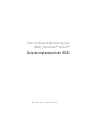 1
1
-
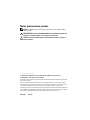 2
2
-
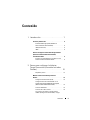 3
3
-
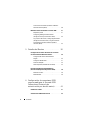 4
4
-
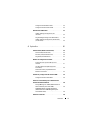 5
5
-
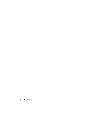 6
6
-
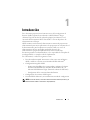 7
7
-
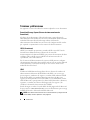 8
8
-
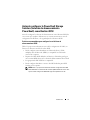 9
9
-
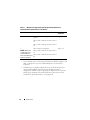 10
10
-
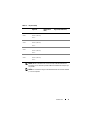 11
11
-
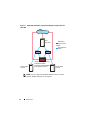 12
12
-
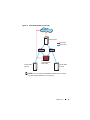 13
13
-
 14
14
-
 15
15
-
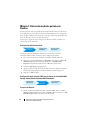 16
16
-
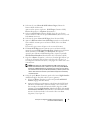 17
17
-
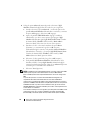 18
18
-
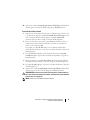 19
19
-
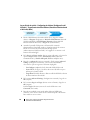 20
20
-
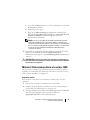 21
21
-
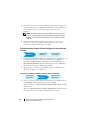 22
22
-
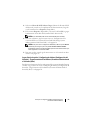 23
23
-
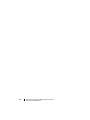 24
24
-
 25
25
-
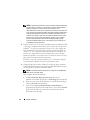 26
26
-
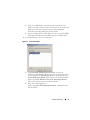 27
27
-
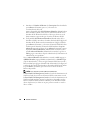 28
28
-
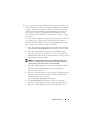 29
29
-
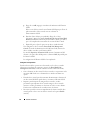 30
30
-
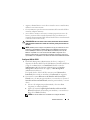 31
31
-
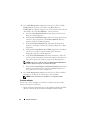 32
32
-
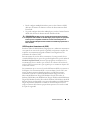 33
33
-
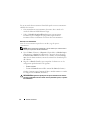 34
34
-
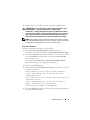 35
35
-
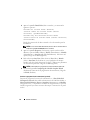 36
36
-
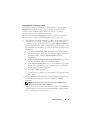 37
37
-
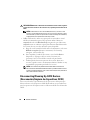 38
38
-
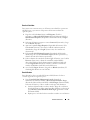 39
39
-
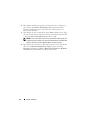 40
40
-
 41
41
-
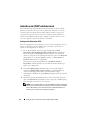 42
42
-
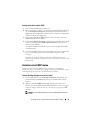 43
43
-
 44
44
-
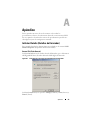 45
45
-
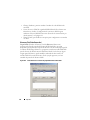 46
46
-
 47
47
-
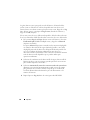 48
48
-
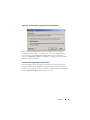 49
49
-
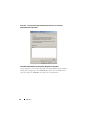 50
50
-
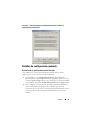 51
51
-
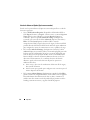 52
52
-
 53
53
-
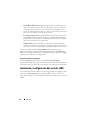 54
54
-
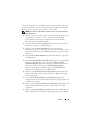 55
55
-
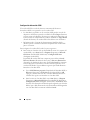 56
56
-
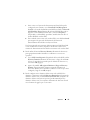 57
57
-
 58
58
-
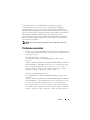 59
59
-
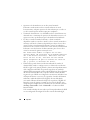 60
60
-
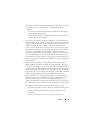 61
61
-
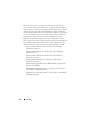 62
62
-
 63
63
-
 64
64
Dell PowerVault NX3000 El manual del propietario
- Tipo
- El manual del propietario
Artículos relacionados
-
Dell PowerVault NX1950 Guía del usuario
-
Dell PowerVault TL2000 Guía del usuario
-
Dell PowerVault MD3200i and MD3220i El manual del propietario
-
Dell PowerVault MD3660i El manual del propietario
-
Dell PowerVault MD3260i El manual del propietario
-
Dell /EMC AX4-5i El manual del propietario
-
Dell PowerVault MD3820i El manual del propietario
-
Dell PowerVault MD3860i El manual del propietario